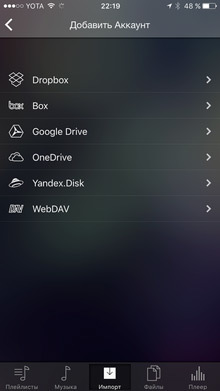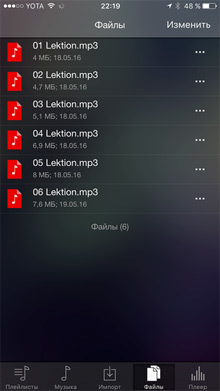როგორ ჩამოტვირთოთ დანამატები iPhone-ზე. როგორ ჩამოტვირთოთ მუსიკა iPhone-ზე
როგორ ჩამოტვირთოთ მუსიკა iPhone-ზე iTunes-ის საშუალებით
თქვენი კომპიუტერიდან iPhone 5-ზე სიმღერების ჩამოტვირთვის ორი გზა არსებობს: iTunes Store-დან ან საქაღალდეებიდან.
მაღაზიის პოვნა უკიდურესად მარტივია - თქვენ მხოლოდ უნდა გაარკვიოთ სიმღერა/ალბომი და შეიძინოთ იგი.
შემდეგ თქვენ უნდა მოამზადოთ საქაღალდე, რომელშიც ფაილები შეგროვდება შესანახად.
გაზარდეთ თქვენი პატივისცემა!საჭირო ტექნიკური აღჭურვილობაა ტელეფონი, კომპიუტერი და Lightning-ის დამაკავშირებელი კაბელი (თუმცა, შეგიძლიათ უსადენოდ დაკავშირება).
ეტაპი I: მომზადება
პირველ რიგში, გსურთ დაამატოთ მელოდიები თქვენს გაჯეტში, თქვენ უნდა დაამატოთ ისინი თქვენს მედია ბიბლიოთეკაში. ამისათვის აირჩიეთ "ჩემი მუსიკა" პუნქტი მენიუს ზედა რიგში.
კომპიუტერზე მედია ფაილების ძიებისას აუცილებელია იყოთ დახვეწილი და მიიღება ყველა აუდიო ფაილი.
ასევე, "მუსიკა" განყოფილება იხსნება პროგრამის ფანჯრის მარცხენა კუთხეში ნოტების გამოსახულებით ღილაკზე დაჭერით.
II ეტაპი: მედიათეკის ფორმირება
მუსიკის განყოფილებაში, თქვენ უნდა აირჩიოთ ელემენტი "ფაილი" მენიუს ზედა მწკრივში.
სიას ექნება მწკრივი "ფაილის დამატება მედია ბიბლიოთეკაში", ასევე იქნება საქაღალდის დამატების ვარიანტი. თქვენ უნდა აირჩიოთ ერთი მათგანი.
ბრაუზერზე დაწკაპუნების შემდეგ აირჩიეთ საქაღალდის გზა.
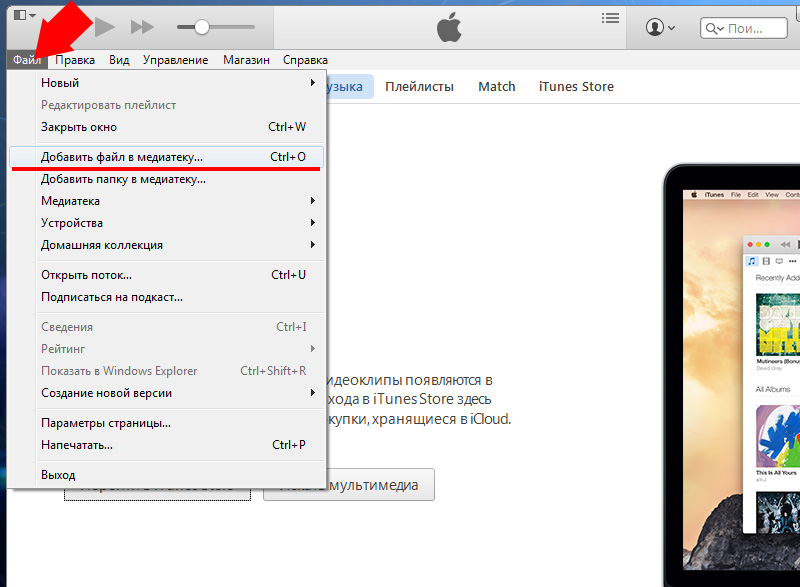
III ეტაპი: მოძრავი კომპოზიციები
ახლა თქვენ უნდა დააკავშიროთ თქვენი გაჯეტი კომპიუტერთან.
სინქრონიზაციის დასრულების შემდეგ და სარეზერვო ასლიმონაცემების შექმნის შემდეგ, შეგიძლიათ გააგრძელოთ აუდიო ფაილების გადატანამდე.
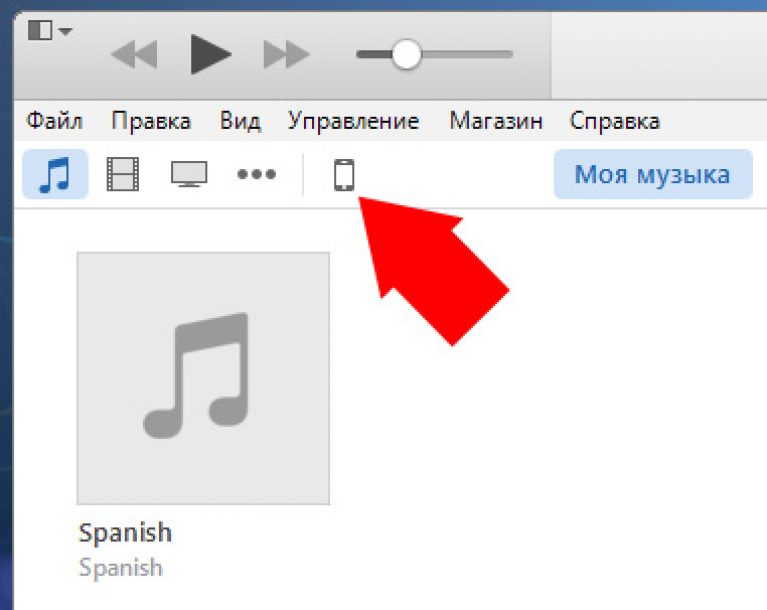
ზედა მენიუში გამოჩნდება ხატულა დაკავშირებული მოწყობილობის სურათებით, რომელზეც უნდა დააჭიროთ. ეს დაწკაპუნება ხსნის ბამბუკის პანელს მოწყობილობის მენიუდან.
"პარამეტრების" განყოფილებაში აირჩიეთ "მუსიკა" პუნქტი და აირჩიეთ "მუსიკის სინქრონიზაცია" და "მთელი მედია ბიბლიოთეკა".
ამის შემდეგ, უბრალოდ დააჭირეთ ღილაკს "სინქრონიზაცია", რომელიც მდებარეობს ეკრანის ქვედა მარჯვენა ნაწილში.
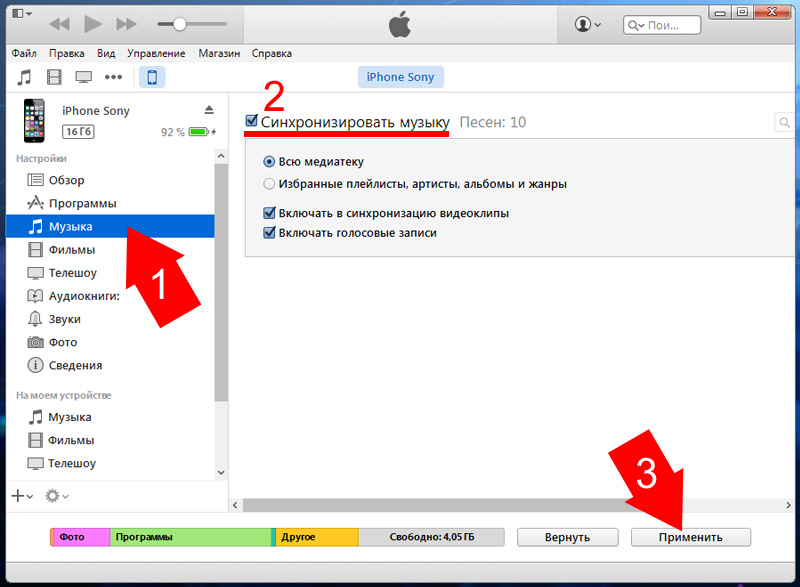
სინქრონიზაციის პროცესის დასრულების შემდეგ (მას შეიძლება ერთ საათამდე დასჭირდეს, რადგან სიმღერა მდიდარია) მოწყობილობაზე გამოჩნდება ახალი, რომელიც ხელმისაწვდომი იქნება მის მოსმენამდე და დაკვრამდე.
ეს თავისთავად მოხდება, მაგრამ თქვენ დაგჭირდებათ ჩანაწერების წაშლა თქვენი მედია ბიბლიოთეკიდან და შემდეგ მოწყობილობების სინქრონიზაცია.
როგორ დაუკრათ მუსიკა თქვენს iPhone-ზე ყოველგვარი ხარჯების გარეშე დანამატის გამოყენებით
კომპიუტერთან დაკავშირების გარეშე ჩამოსატვირთად გამოიყენეთ რაიმე სპეციალური პროგრამა. ასეთი პროგრამები საშუალებას გაძლევთ შეავსოთ თქვენი მუსიკალური ბიბლიოთეკა დამატებითი მოწყობილობით.
რა მიზნით არის საჭირო მხოლოდ შუაში გასვლა?
SoundCloud
SoundCloud-მა რეალურად გამოუშვა ერთი რესურსი სოციალური საზღვარიმუსიკოსებისა და მუსიკის მოყვარულთათვის.
დანამატი საშუალებას გაძლევთ შექმნათ თქვენი საყვარელი მუსიკის სიები, მოუსმინოთ და შექმნათ პოდკასტი.
მთავარი თავისებურება ის არის, რომ იქ გამოქვეყნებული ტრეკები ხელმისაწვდომია ტელეფონში ჩამოსატვირთად.
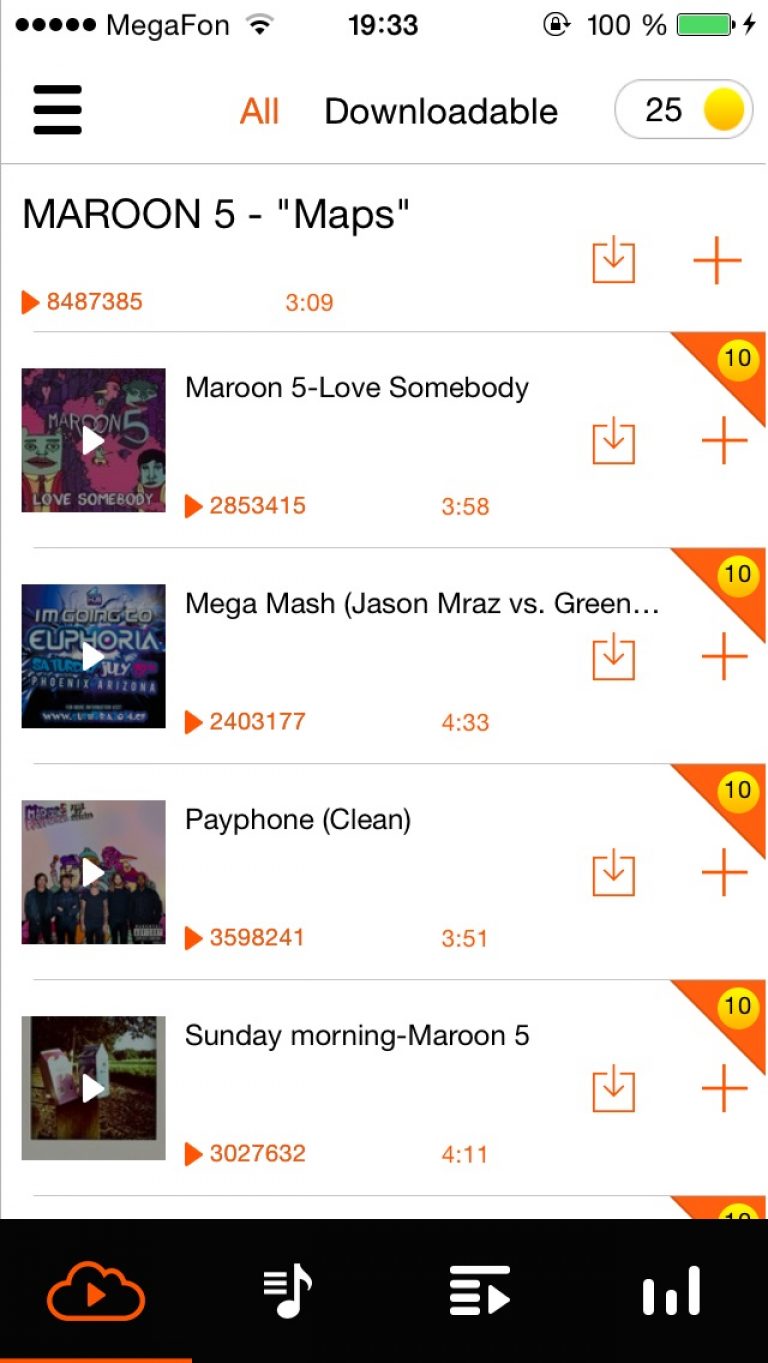
ტეგებისა და მოწონებების სისტემის გამო, SoundCloud აყალიბებს ალგორითმს სიმღერების დასამატებლად.
გაზარდეთ თქვენი პატივისცემა!რამდენიმე პირველი მოსმენის შემდეგ, პროცესი აყალიბებს უფრო დიდ საანგარიშო ალგორითმს, რომელიც ეფუძნება კორესპონდენტის მიერ სიმღერების შეფასებებს.
უფასო მუსიკის ჩამოტვირთვა Pro
შესანიშნავი ვარიანტი, რომელიც საშუალებას გაძლევთ არა მხოლოდ მოუსმინოთ, არამედ შეიძინოთ ფაილები. მხარდაჭერილია დასაკრავი სიების და სტრიმინგის მდიდარი ვარიანტების ფორმირების შესაძლებლობა.
შესამჩნევია, რომ ის დაცულია მძლავრი ბრაუზერით, რომელიც არ არღვევს იგივეს. ასეთი გამოხედვა მუსიკის მოყვარულთათვის.
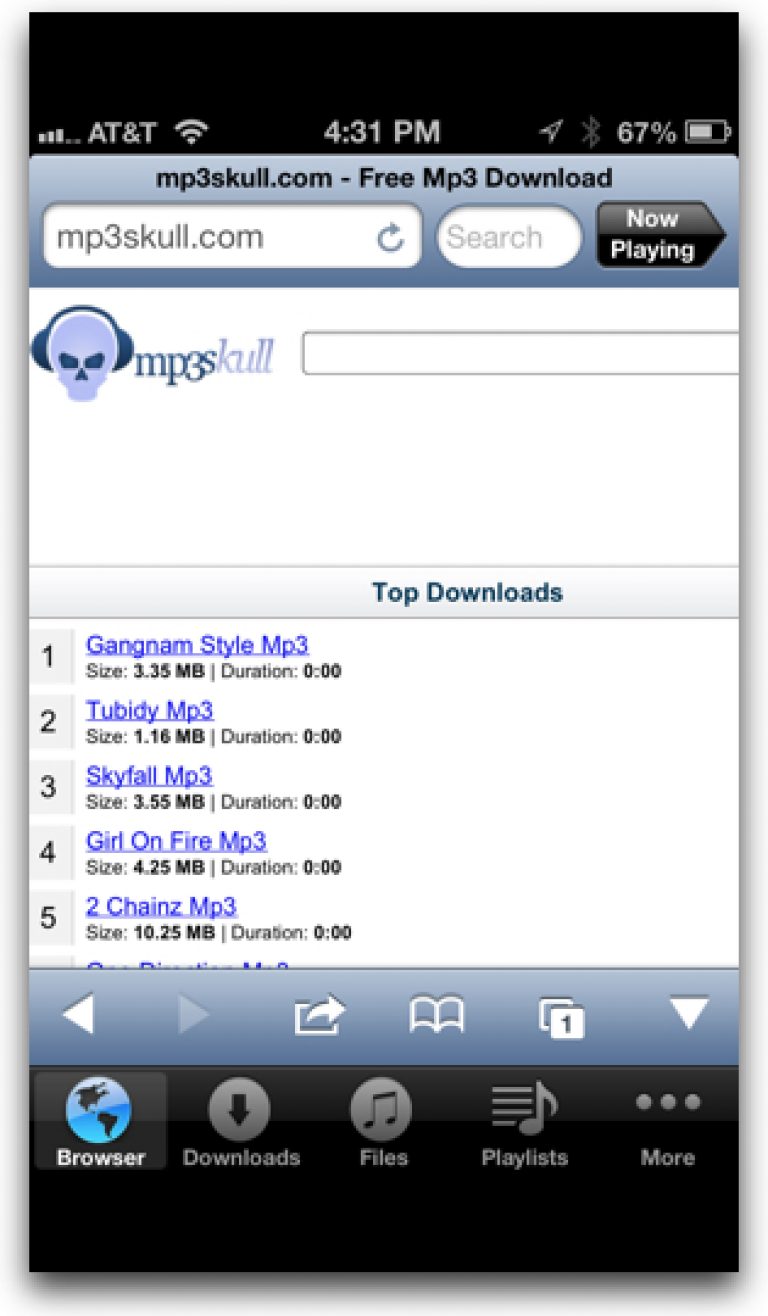
ამ დახმარებით თქვენ შეგიძლიათ შეინახოთ აუდიო ჩანაწერი ნებისმიერი გვერდიდან თქვენს გაჯეტში. ვიდეოების ჩამოტვირთვა არ არის რთული. მანამდე მისი შემცირება და განახლება ნებისმიერ მომენტში შეიძლება.
ამ შემთხვევაში, არ დაგავიწყდეთ სხვა წვდომის წერტილის დაკავშირება (გარდა იმისა, რომელსაც გაჯეტი დაუკავშირდება ჩამოტვირთვის დაწყებამდე).
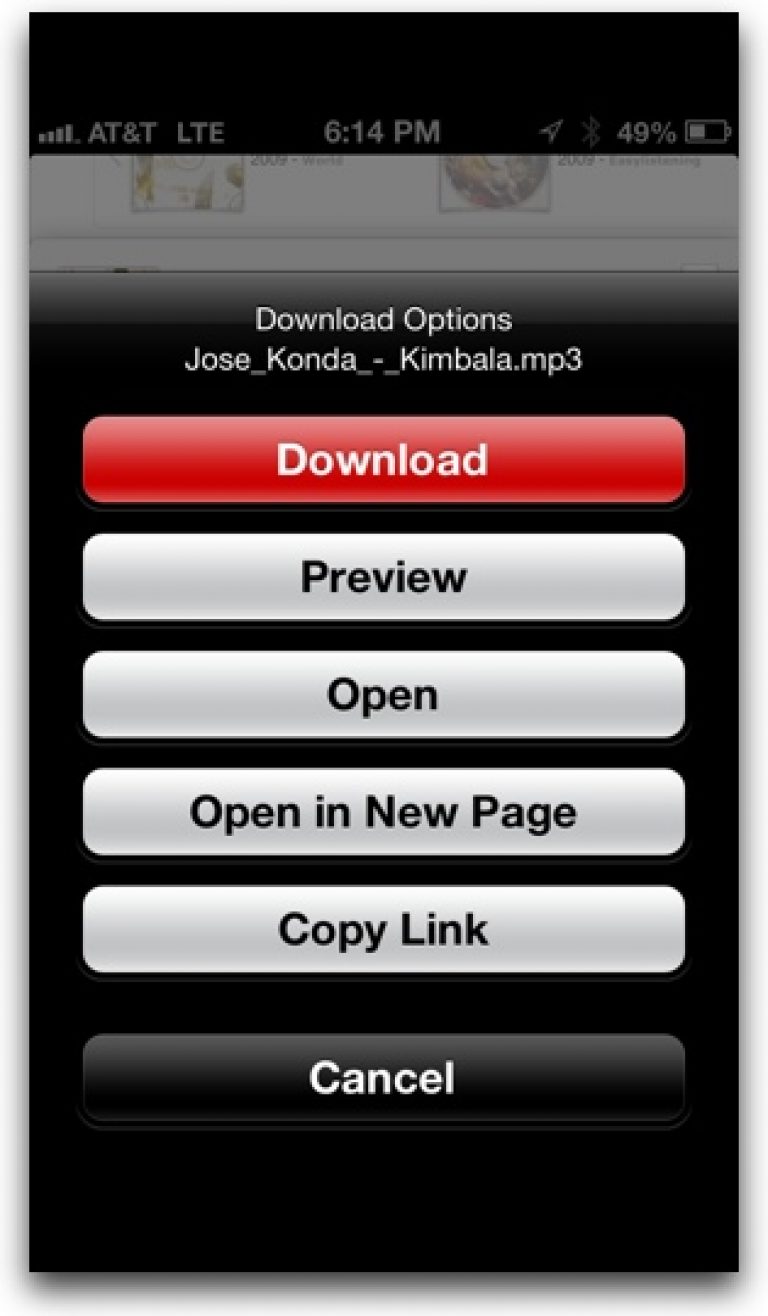
უფასო Music Download Pro-ს აქვს ფასიანი და არაანაზღაურებადი ვერსია.
არსებობს მხოლოდ ორი მთავარი უპირატესობა: ღამისთევა ატრაქციონების რაოდენობის შემცირება და რეკლამის ხილვადობა უფასოდ. ყველა სხვა ფუნქცია აბსოლუტურად იდენტურია.
გარდა ამისა, გროვდება სტატისტიკა მოსმენილი სიმღერების სიხშირის შესახებ, რომელიც გამოიყენება რეიტინგების ფორმულირებისთვის და მუსიკალური ბიბლიოთეკის ორგანიზების სხვა გზები.
iDownloader Pro
უნივერსალური კონტენტის შემქმნელი ამისთვის. დიზაინის ინტერფეისი იგივეა, რაც მობილური Safari ბრაუზერი.
უფრო ზუსტად რომ ვთქვათ, ის ასევე არის ვიდეო მენეჯერი, აუდიო/ვიდეო პლეერი, სურათების ნახვის საშუალება და ფაილური სერვისი ერთ ბოთლში.
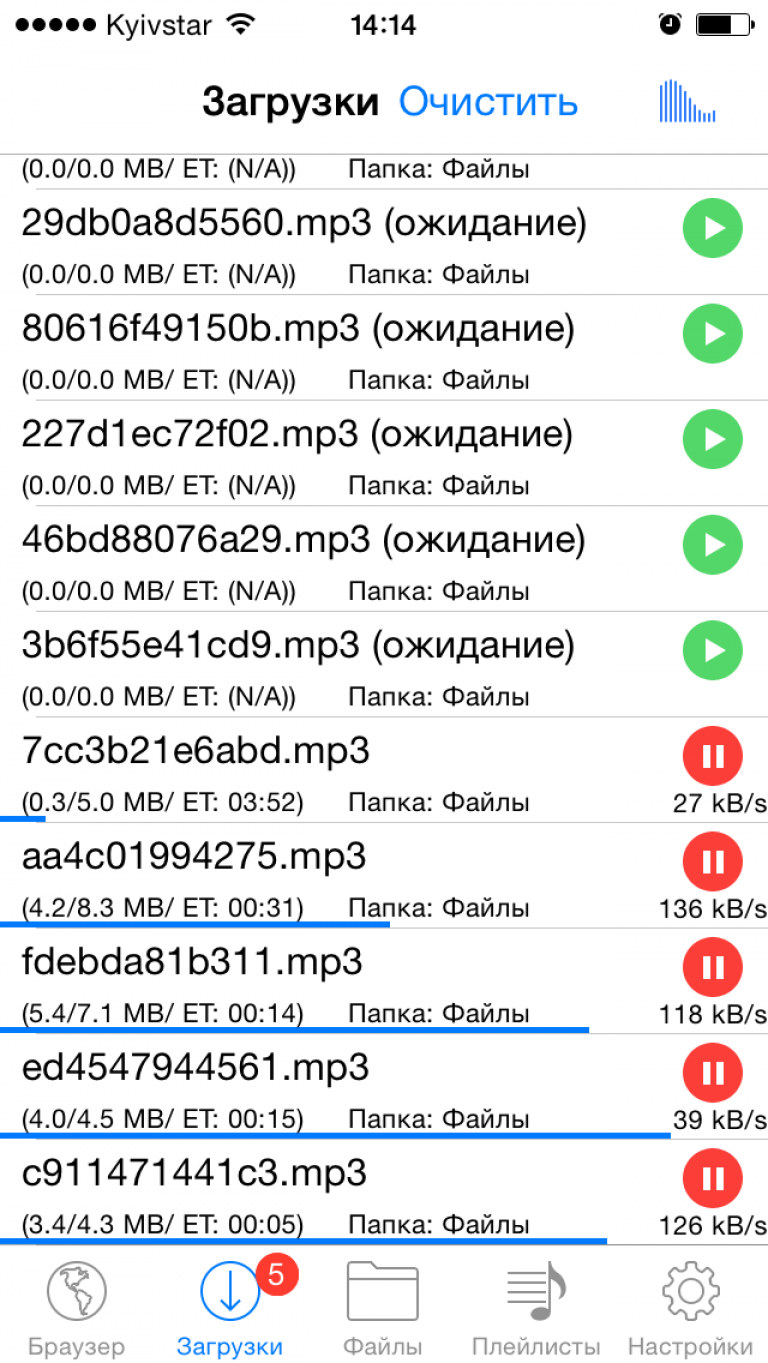
iOS-ის შიდა ორგანიზაცია განსხვავდება Windows-ისგან; შეუძლებელია ვიდეო ფაილების პირდაპირ კოპირება მობილური მოწყობილობის კომპიუტერთან უბრალოდ მიერთებით. თქვენ კვლავ შეგიძლიათ გაოცდეთ ამ საყვარელი სერიით თქვენს ტაბლეტზე. მოდით გავარკვიოთ, როგორ გადმოვწეროთ ვიდეო iPhone-ზე ფულის დახარჯვის გარეშე.
თქვენს iPad-ზე ფილმებით სარგებლობის უმარტივესი გზაა iTunes Store-ში მულტიმედიური შინაარსის დამატება. აქ ნახავთ როგორც უახლეს ამბებს, ასევე კლასიკურ ფილმებს, სერიალებს და სატელევიზიო შოუებს. თქვენ უნდა გადაიხადოთ მიმოხილვა, შემდეგ უყურებთ ლეგალურ ასლს, გარანტირებული სურათისა და ხმის მაღალი ხარისხით, რეკლამის გარეშე.
იმისთვის, რომ უსაფრთხოდ იყოთ, შეგიძლიათ სწრაფად გამოიყენოთ გაქირავების ფუნქცია. გაცილებით იაფია პაკეტის ასლის დაქირავება, მაგრამ 30 დღის შემდეგ თქვენ ავტომატურად წაიშლება თქვენი მოწყობილობიდან.
iTunes Store-დან შეძენის შემდეგ გახსენით „ვიდეო“ დანამატი - იქ გამოჩნდება თქვენი ფილმების არჩევანი. დააწკაპუნეთ ნიშნის ხატულაზე ინსტრუქციით, ფაილი შეინახება თქვენი ტაბლეტის ან სმარტფონის მეხსიერებაში.
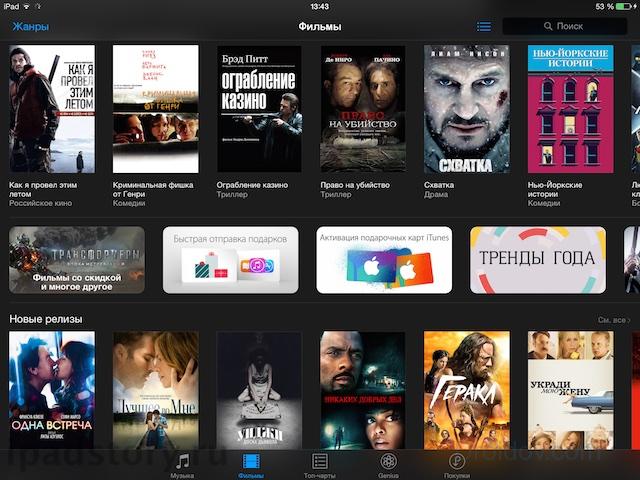
iTunes: MP4
ჩვენ ვიცით, როგორ გადმოვწეროთ ფილმები iPad-ზე Apple-ის ოფიციალური აპლიკაციის გამოყენებით: http://www.apple.com/ru/itunes/download/. iTunes-ის საშუალებით შეგიძლიათ თქვენი ტაბლეტის ან სმარტფონის სინქრონიზაცია კომპიუტერთან, კოპირება სატელეფონო წიგნი, აუდიო და ვიდეო ჩანაწერები, ფოტომასალა. თუ თქვენ გჭირდებათ ფილმების გადატანა თქვენი კომპიუტერიდან, iTunes სასწაულებრივად გამოდის ყუთიდან.
მოდით, უბრალოდ დავინტერესდეთ, რა ფორმატშია შენახული ვიდეო - მხოლოდ MP4 არის მხარდაჭერილი iPhone-ის მიერ. იმის გამო, რომ თქვენი ჩანაწერები ინახება სხვა ფორმატში, მათი გადაკეთება შესაძლებელია MP4-ად ან დაუკავშირდით შემდგომი დახმარებისთვის. მესამე მხარის დანამატებიროგორ გავუმკლავდეთ სხვა ტიპის ფაილებს.
ვიდეოს გადასატანად თქვენი კომპიუტერიდან iPhone-ზე:
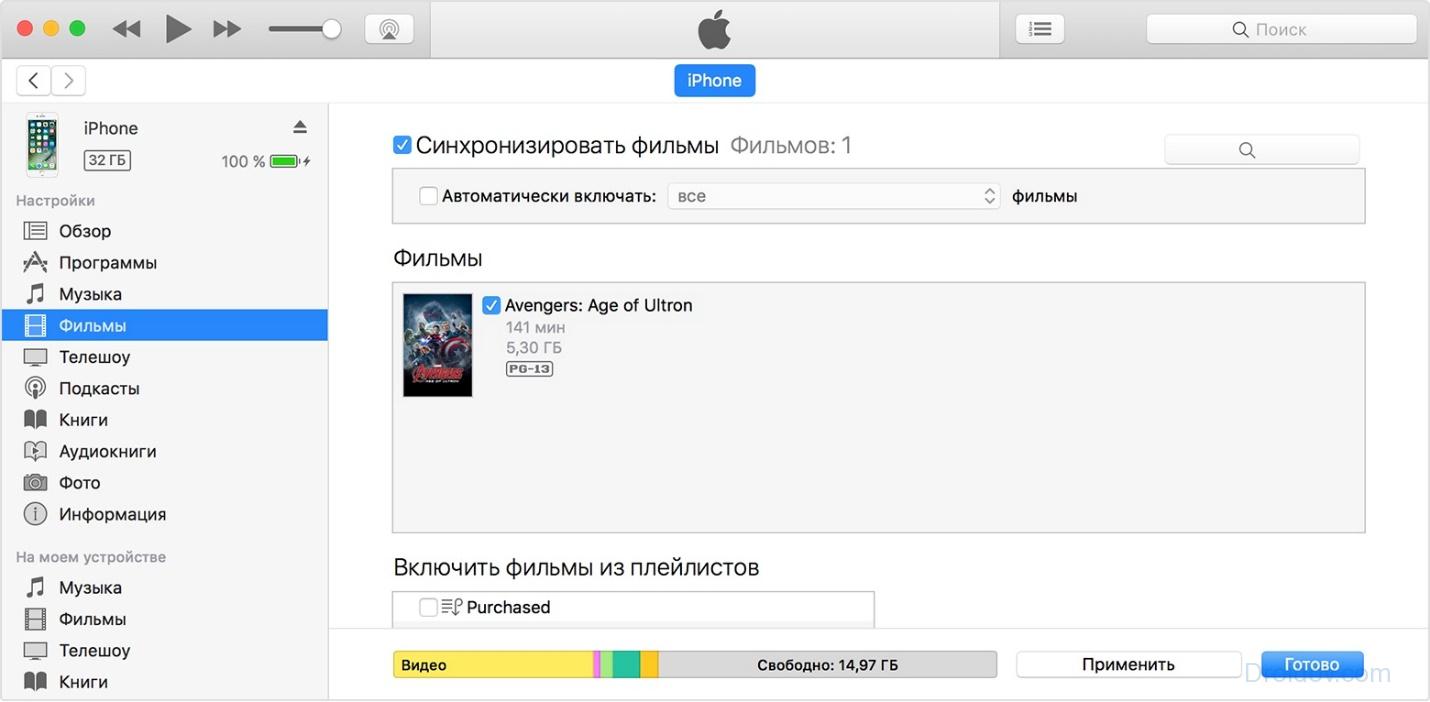
იმპორტის დასრულების შემდეგ, გამოდით თქვენი მობილური მოწყობილობა კომპიუტერიდან. iPad-ზე საინტერესო ვიდეოებს ნახავთ სისტემური პროგრამები"ვიდეო", "მთავარი" განყოფილებაში.
გადაიყვანეთ mp4-ზე
როგორ შემიძლია ვიდეოს სხვა ფორმატში შენახვა? შეუძლებელია ფაილის გაფართოების უბრალოდ შეცვლა AVI, MPEG, DIV ან MOV ნაცვლად MP4-ის ჩაწერით - ასეთ ჩანაწერს ვიდეო პლეერი არ ცნობს. გჭირდებათ თუ არა სპეციალური პროგრამა- კონვერტორი, როგორ შევცვალო შიდა სტრუქტურაფაილი.
არსებობს უამრავი დამატება კონვერტაციის შესასრულებლად. თქვენ შეგიძლიათ სწრაფად გამოიყენოთ ონლაინ სერვისები ახალი პროგრამების დაყენების გარეშე: Online-convert ან OnlineVideoConverter. ვინაიდან ფილმი შესანიშნავია, თქვენ გჭირდებათ კარგი ინტერნეტ არხი სერვერზე გადასატანად. ან დააკონვერტიროთ დამატებითი უფასო კომუნალური საშუალებების გამოყენებით, როგორიცაა უფასო MP4 ვიდეო გადამყვანი.
iTunes: როგორიც არ უნდა იყოს ფორმატი
მოდით გაერკვნენ, თუ როგორ გადავიტანოთ ვიდეო კომპიუტერიდან iPhone-ზე სხვა ფორმატებში. ამ დროისთვის დააინსტალირეთ ერთ-ერთი ხელმისაწვდომი მოთამაშე და დააკოპირეთ ფაილები ახალში iTunes-ის საშუალებით:
- VLC მობილურისთვის - ვიბრირებს სხვადასხვა ფორმატში, მათ შორის პირდაპირ პირქუში მომსახურება, Є მედია სერვერების კომუნიკაცია. არ უჭერს მხარს AC
- OPlayerHD Lite არის მარტივი პლეერი, რომელსაც შეუძლია გაამარტივოს ვიდეო ნაკადი, რაც აადვილებს ყურებას სუსტ მოწყობილობაზე. აწვდის კონტენტს ინტერნეტიდან.
- AVPlayerHD ფასიანია, მაგრამ კიდევ უფრო ფუნქციონალური. უსადენო დაყენება, დეკოდერის გააქტიურება, ფაილების მართვა. ზომა, სინაზე და პაუზის ადგილი ნაჩვენებია კანის ფირის საფუძველზე - მოსახერხებელი ფუნქცია სერიის ყურებისას.
როგორ გადავიტანოთ ვიდეო რომელიმე ამ კომუნალურ პროგრამაზე:
- შეაერთეთ მოწყობილობა კომპიუტერთან კაბელით და გაუშვით iTunes.
- "პროგრამების" განყოფილებაში გადადით "ციფრული ფაილები", აირჩიეთ საჭირო პროგრამა.
- დააჭირეთ ღილაკს "დამატება" და გადაიტანეთ ვიდეო ფაილები ფანჯარაში. სუნი დაკოპირდება მოწყობილობაზე.
Wi-Fi-სთვის
შეგიძლიათ ჩამოტვირთოთ ფილმები iPad-ისთვის და iPhone-ისთვის iTunes-ის გარეშე, მოწყობილობის კომპიუტერთან დაკავშირების გარეშე. ზოგიერთ მოთამაშეს შეუძლია კონტენტის გადატანა Wi-Fi-ით: AVPlayer, OPlayer Lite და ა.შ. მოდით გაერკვნენ, თუ როგორ უნდა ჩამოტვირთოთ ფილმი iPad-ზე კომპიუტერიდან PlayerXtreme აპლიკაციის გამოყენებით - სხვა დანამატებში, დაყენების ალგორითმი მსგავსია:
- შეაერთეთ თქვენი კომპიუტერი და მობილური მოწყობილობა იმავე Wi-Fi ქსელში.
- PlayerXtreme მენიუში Wi-Fi პუნქტში დააყენეთ ჩართული.
- დააკოპირეთ ვებ დამტენის IP მისამართები, ჩასვით ბრაუზერის რიგში თქვენს კომპიუტერში.
- გახსენით გვერდი, დააწკაპუნეთ „ფაილების დამატებაზე“, აირჩიეთ ვიდეო ასატვირთად.
- დააჭირეთ ღილაკს ისრით და შეირჩევა ფაილის სახელი.
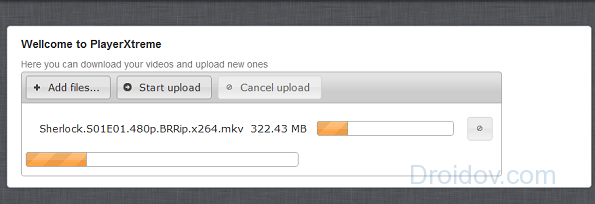
ამ მეთოდის გამოყენებით შეგიძლიათ დააკოპიროთ ვიდეოები iPhone-ზე სხვადასხვა ფორმატში. თუმცა, გადაცემის სიჩქარე არ იქნება ძალიან მაღალი - დიდი ფაილების გადატანას დიდი დრო დასჭირდება, თუნდაც საკაბელო კავშირებით.
მოტყუება ინტერნეტში
როგორ შემიძლია ამოვიღო ფილმი რომელიმე საიტიდან? AppStore-ს აქვს უფასო კომუნალური საშუალებები ვიდეოების პირდაპირ ინტერნეტიდან ჩამოსატვირთად iOS მოწყობილობაზე კომპიუტერის გარეშე. ისინი ყოველთვის მკაფიოდ არ განსაზღვრავენ თავიანთ ფუნქციას და საცალო მოვაჭრეები ხშირად აგდებენ მათ სანამ გამოსცდიან.
- Video Saver Pro: შეგიძლიათ შეინახოთ ვიდეო ფაილები და მართოთ თქვენი ფავორიტები, აჩვენოთ ვიდეოები პირდაპირ DropBox და Google Drive სერვისებიდან.
- My Video Downloader Free: ჩამოტვირთეთ და უყურეთ ვიდეო ფაილებს ინტერნეტიდან, Wi-Fi-სა და 3G-ის ჩათვლით.
პირქუშ სერვისებში დახმარებისთვის
თქვენი კომპიუტერის მყარ დისკზე ყოველთვის არის საკმარისი ადგილი, რომ შეინახოთ დიდი ფილმის კლიპები კარგ საცავში, ან თქვენი საყვარელი სერიალის ყველა ეპიზოდი. ამ ტიპის მოთხოვნისას მედია კონტენტი ხელით იგზავნება ერთ-ერთ საუკეთესო სერვისზე - Yandex.Disk, Dropbox, Google Drive და ა.შ. მათი მეშვეობით ასევე შეგიძლიათ ვიდეოების გაზიარება მეგობრებთან და კოლეგებთან.
ჩვენ ვიცით, როგორ გადმოვწეროთ ვიდეო თქვენი კომპიუტერიდან ღრუბლის მეშვეობით. დაარეგისტრირეთ ანგარიში ნებისმიერ ადგილას, ჩაწერეთ ვიდეოები თქვენი კომპიუტერიდან საჭიროებისამებრ. შემდეგ გადადით ვებსაიტზე თქვენი ტაბლეტიდან ან სმარტფონიდან და უყურეთ თქვენს ფილმს ონლაინ ან შეინახეთ იგი შიდა მეხსიერება. თქვენ ასევე შეგიძლიათ დააინსტალიროთ ოფიციალური მობილური დანამატები, იგივეა iPhone-ისა და iPad-ის ყველა ცუდი სერვისის შემთხვევაში.
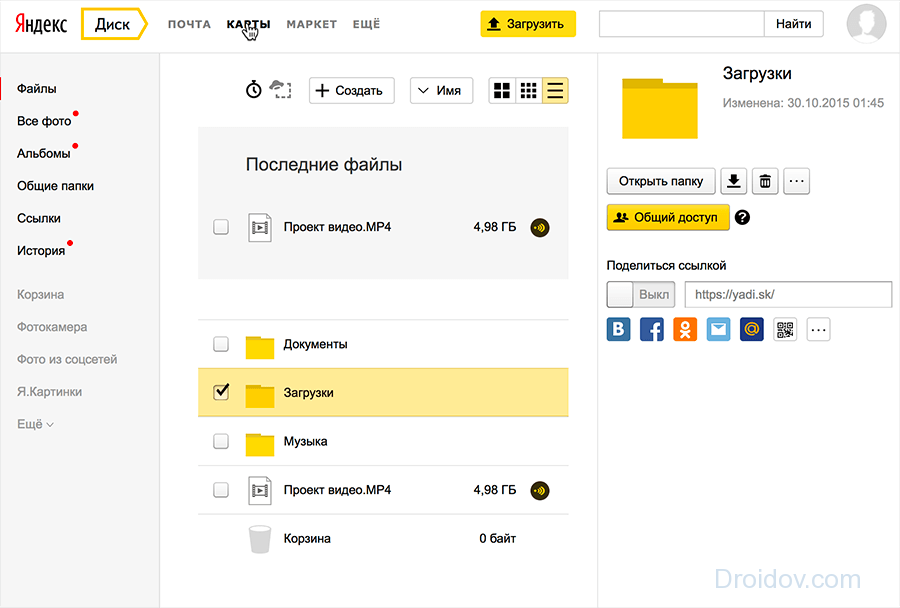
არ დაგავიწყდეთ iPad-ზე ფილმების ფორმატის შემოწმება: თუ იყენებთ სტანდარტულ iOS პროგრამისტს, შეიძლება გაგიკვირდეთ მხოლოდ MP4-ით. თუ თქვენ გაქვთ დაინსტალირებული ალტერნატიული პლეერი, თქვენ შეძლებთ შენახული ვიდეოს ჩვენება ნებისმიერ სხვა მხარდაჭერილ ფორმატში.
Ელფოსტით
როგორ სერფინგით თქვენს სმარტფონზე? ელექტრონული ფოსტით, მისი საშუალებით შეგიძლიათ ჩაწეროთ ფილმი თქვენს iPhone-ზე. როგორ გადაიღოთ ვიდეო თქვენი კომპიუტერიდან: გააგზავნეთ ვიდეო თქვენს მისამართზე, მისამართზე მობილური მოწყობილობაგაუშვით ფოსტის შეტყობინებები, აირჩიეთ ახალი ფურცლები და დააწკაპუნეთ ჩასმაზე თითით. მოძებნეთ თქვენთვის საინტერესო ფილმი „ვიდეო“ დანამატში.
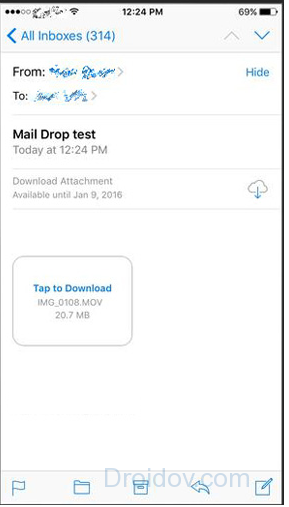
მეთოდი მარტივი და სწრაფია და უფრო შესაფერისია მცირე ვიდეოებისთვის - დიდი ფაილების გაგზავნა შესაძლებელია ნებისმიერი გზით საფოსტო სკრინშოტი, ეს დანაზოგი სამუდამოდ გაგრძელდება.
რომელი გზა ჯობია?
ძნელი სანახავი უმოკლეს მეთოდი, როგორ გადმოვწეროთ ფილმი iPad-ზე. შვიდშე ყველაფერზე - iTunes Store-ის საშუალებით, მაგრამ არა ხარჯების გარეშე. საიმედოდ - iTunes-ის საშუალებით, მაგრამ მხოლოდ MP4-ში ან ალტერნატიული პლეერის წინასწარი ინსტალაციის შემთხვევაში. სხვა ვიდეოები შეიძლება ხელით გაიგზავნოს ელექტრონული ფოსტით ან ჩამოტვირთოთ Wi-Fi-ით დამატებითი კომუნალური საშუალებების გამოყენებით. ვიდეოს დასამატებლად აირჩიეთ სიტუაციიდან გამომდინარე.
კონტაქტში
დღესდღეობით, ბევრ ადამიანს აინტერესებს მუსიკის მიღება თავის iPod-ზე ან iPod-ზე. iPad / iPad (iOS 8, 9-ისთვის)რთული დასასრული. დღესდღეობით, არსებობს რამდენიმე გზა iPhone/iPad-ზე მუსიკის ჩამოსატვირთად iTunes-ის, iTools-ის, კომპიუტერიდან, ინტერნეტიდან, როგორც ამას განვიხილავთ ამ სტატიაში. თუ ამას დეტალურად დააკვირდებით, შეგიძლიათ გაიგოთ მისგან წარმოშობილი სირთულე და ის ფაქტი, რომ გადმოტვირთვამდე მოგიწევთ iTunes-ისა და iTools-ის მართვის პროგრამების გაგება (iTunes არ არის ეს მედია კომბინირებული Apple-ისგან).
ასევე, ამ მეთოდების გამოყენება საშუალებას გაძლევთ სწრაფად მიაღწიოთ უამრავ უპირატესობას, რაც შეიძლება იქამდე მიიყვანოთ, რომ დამოუკიდებლად მოაწყოთ ყველაფერი და დაალაგოთ იგი საქაღალდეებში, რათა სწრაფად დაუკავშირდეთ მუსიკის ატრაქციონებს.
on დანიური მომენტი iPhone-ზე (iPhone) (iOS 8.9-ით) მუსიკის ჩამოტვირთვის სამი ყველაზე მოწინავე გზა არსებობს, საიდანაც შეგიძლიათ აირჩიოთ ის, რომელიც ყველაზე მეტად მოგწონთ. მათთვის გასაგებია:
მუსიკა iPhone / iPhone და iPad / iPad-ზე
თუ გეგმავთ თქვენი კომპიუტერის დაჩქარებას, მაშინ თქვენ გაქვთ ორი გზა - დააჩქარეთ iTunes ან iTools. Vikoristannya იყენებს ჩამოტვირთული მუსიკის მოწყობილობებზე გადაცემის მეთოდს მყარი დისკიკომპიუტერი. ამ პროცესს ძალიან ბევრი საათი არ სჭირდება და თქვენ ნამდვილად შეგიძლიათ ამის გარკვევა საკუთარ თავზე.
თუ გსურთ მუსიკის გადატანა თქვენს iPhone-ზე პირდაპირ ინტერნეტიდან, მაშინ მთავარი უპირატესობა აქ არის ის, რომ არ არის აუცილებელი თქვენი მოწყობილობის კომპიუტერთან დაკავშირება.
მუსიკალური ფორმატების უმეტესობა არ არის მხარდაჭერილი მოწყობილობაში. როგორც ასეთი, მედია ბიბლიოთეკისადმი მათი მოზიდვა უბრალოდ აბსოლუტური გახდება. მოდი ვნახოთ, რა ფორმატებია შესაფერისი მუსიკის მოსაზიდად iPhone / iPhone (4s, 5, 5C, 5S, 6, 6 Plus), iPod / iPod ან iPad / iPad
საერთო ფორმატებიმუსიკალური ფაილები iPhone / iPhone-ისთვის
თუ გეგმავთ მუსიკის დაკვრას თქვენს iPhone / iPhone ან iPad / iPad-ზე, მაშინ აუცილებლად უნდა გახსოვდეთ ეს iPhone მოწყობილობების მიერ მხარდაჭერილი ფორმატები. Axis ფაილების სია:
- MP3 VBR.
- AAC (v8 320 kbps-მდე, ასევე iTunes Store-დან)
- ხმოვანი (2, 3, 4, ხმოვანი გაძლიერებული აუდიო, AAX და AAX+)
- AIFF.
- WAV.
- ALAC (Apple Lossless).
მოგეხსენებათ, აქ WMA ფაილები არ არის. თქვენ არ უნდა ინერვიულოთ, რადგან ყველა ფაილი სწრაფად გარდაიქმნება ფორმატში, რომელიც იქნება მხარდაჭერილი. თუ ცდილობთ ფაილის დაშიფვრას და ის არ მუშაობს, მოგიწევთ მისი კონვერტაცია.
მეშვეობით iTunesiPhone / iPhone და iPad / iPad-ზე სიმღერების იმპორტის ეს მეთოდი დღეს ყველაზე პოპულარულად ითვლება.
- თუ გსურთ სწრაფი ძებნა, აუცილებლად დაგჭირდებათ სპეციალური ID 3 ტეგების რეგისტრაცია. ამიტომ, თქვენ შეგიძლიათ დააჯგუფოთ ფაილები, რომ გახადოთ ისინი უფრო საინტერესო.
- საჭიროების შემთხვევაში, შეგიძლიათ დაამშვენოთ მუსიკალური ტრეკებიც. ამ პროცესს დიდი დრო არ სჭირდება და დასრულების შემდეგ თქვენს ჩანაწერებს სპეციალური საფარი ექნება.
- საჭიროების შემთხვევაში შესაძლებელია ინდივიდუალური კანის ჩანაწერის შექმნა. ამ პროცესის დასასრულებლად, თქვენ უნდა შექმნათ პერსონალური ექვალაიზერი. თქვენ ასევე შეგიძლიათ შექმნათ ინდივიდუალური სისქის დონე კანის ჩასაწერად.
- iTunes ახლა საშუალებას გაძლევთ დააჯგუფოთ თქვენი ჩანაწერები ჯგუფში.
- შეგიძლიათ ფაილების ორგანიზება ჟანრებისა და კომპოზიციების მიხედვით დაჯგუფებით.
როგორც ხედავთ, ფაილების ამ გზით ჩამოტვირთვამ შეიძლება გამოიწვიოს არა მხოლოდ ხარვეზები, არამედ მნიშვნელოვანი სარგებელიც. ახლა თუ გჭირდებათ მუსიკის მოზიდვა iPhone მეხსიერება(iPhone) ან iPad / iPad, თქვენ უნდა დაიცვას ეს რეკომენდაციები:
- გაუშვით iTunes. ამ ბიბლიოთეკაში შესასვლელად, თქვენ უნდა დააინსტალიროთ iTunes-ის უახლესი ვერსია.
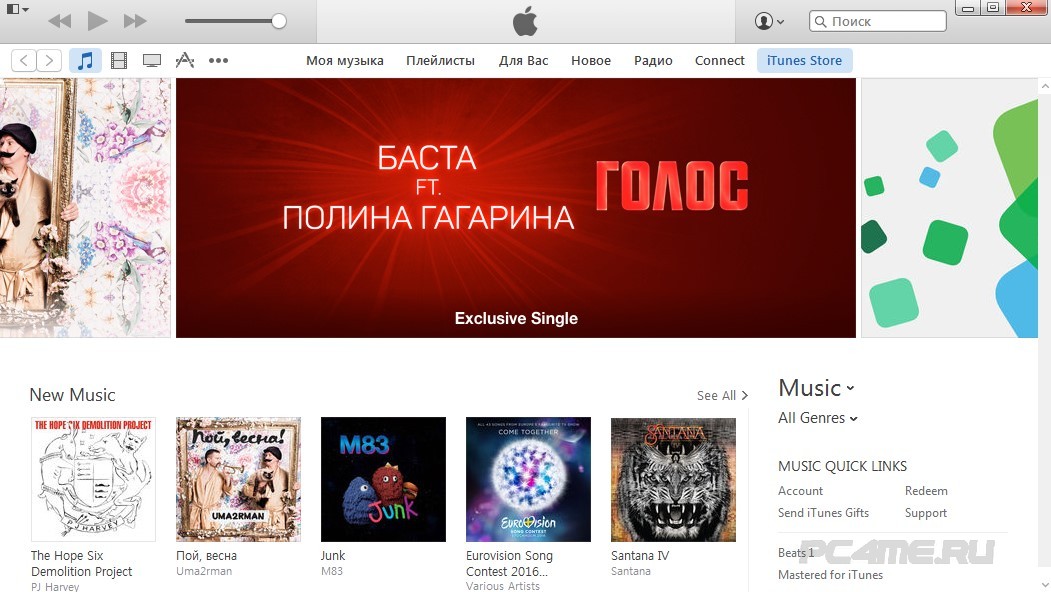
- ამ სისტემაში შესვლის შემდეგ თქვენ მოგეცემათ შემდეგი ინფორმაცია: ახალი ფაილი. საჭიროების შემთხვევაში, შეგიძლიათ ამ ფაილების დაშიფვრა. Windows-ისთვის, თქვენ უნდა დააჭიროთ "გასაღებს" ერთდროულად ctrl + o«.
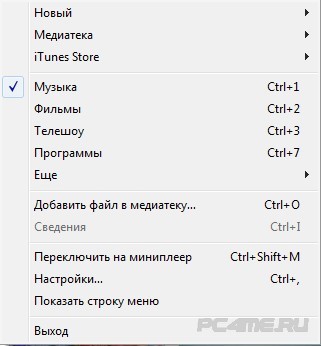
- ახლა შეეცადეთ მოაწყოთ თქვენი საკუთარი მუსიკალური კოლექცია. ამ პროცესის დასასრულებლად, თქვენ უნდა დაამატოთ ინდივიდუალური ტეგები და ასევე ამოიღოთ საფარი.
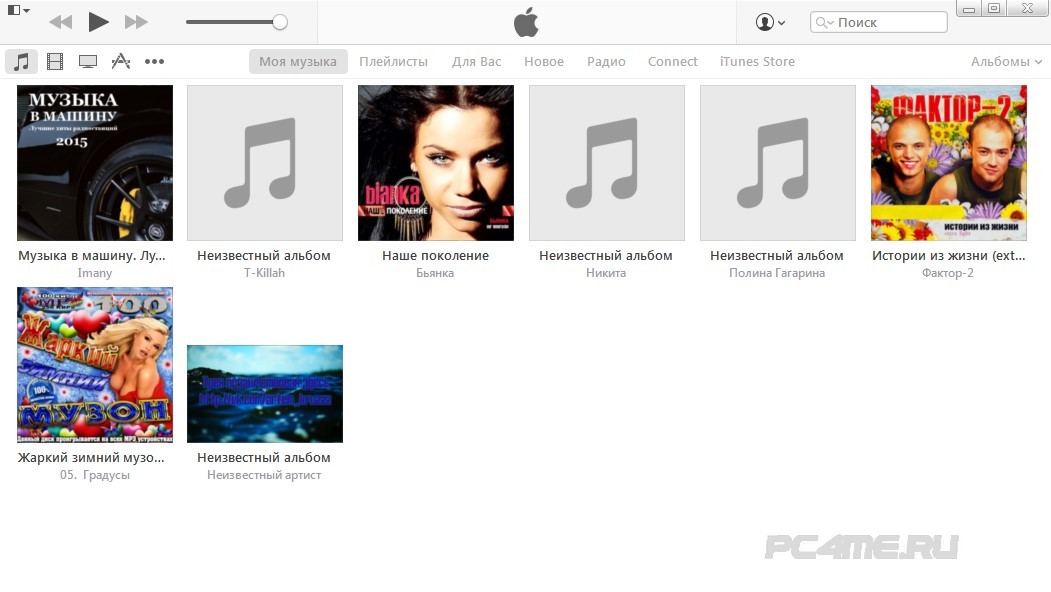
- თქვენ ასევე უნდა გახსოვდეთ, რომ ტრეკების სახელები შეიძლება უბრალოდ არ ემთხვეოდეს ფაილის სახელებს.

- თქვენ შეგიძლიათ მარტივად დაარედაქტიროთ და მოაწეროთ ალბომი თქვენი შეხედულებისამებრ " ვიდომოსტი«.
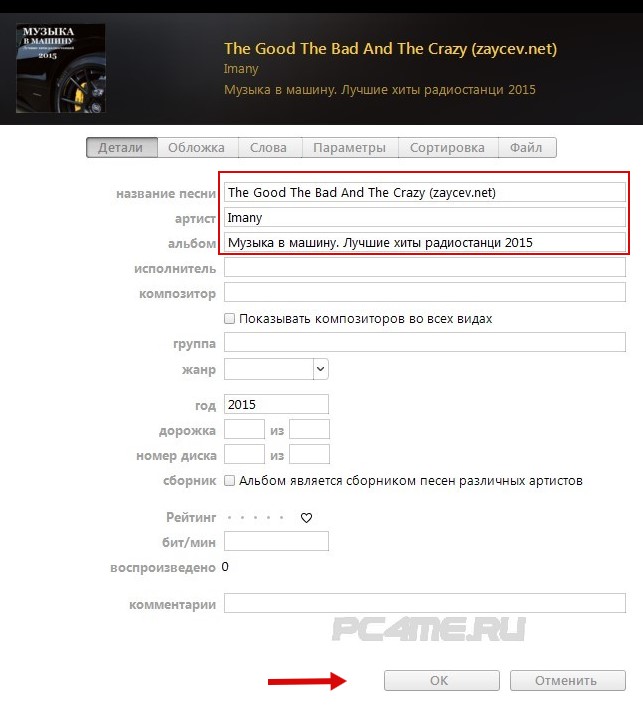
- მას შემდეგ რაც თქვენი კოლექცია სრულიად მზად იქნება შეძენისთვის, თქვენ უბრალოდ უნდა გადახვიდეთ " მუსიკა».
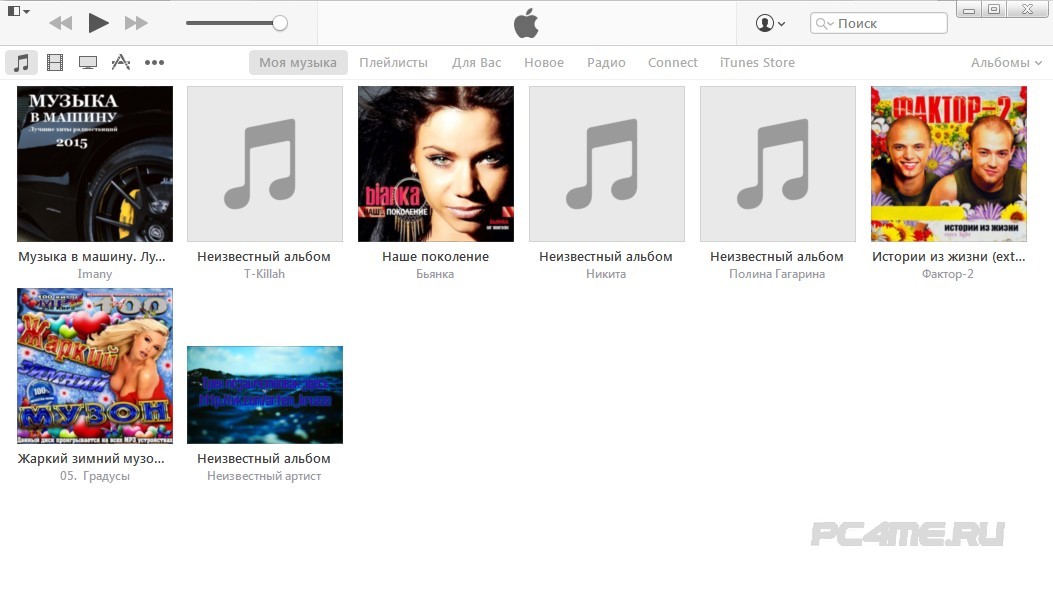
გვინდა კიდევ ერთხელ შეგახსენოთ მათ შესახებ, ვინც ჩამოტვირთავს ფაილს და არ აინტერესებს, ასე რომ თქვენ აუცილებლად უნდა გამოიყენოთ კონვერტერი. ის საშუალებას გაძლევთ დააკონვერტიროთ ყველა ფაილი საჭირო ფორმატში.
მუსიკალური ფაილების სინქრონიზაცია s iTunes s iPhone / iPhone
თქვენს iPhone-ზე მუსიკის გადასატანად თქვენი ბიბლიოთეკიდან iTunes-ის საშუალებით, დაგჭირდებათ თქვენი მოწყობილობის სინქრონიზაცია. ამ პროცედურისთვის, თქვენ უნდა დაიცვას შემდეგი რეკომენდაციები:
- 1. სცადეთ თქვენი მოწყობილობის დაკავშირება მეშვეობით USBან კიდევ ვაი - ფაი.
- 2. სცადეთ გაშვება iTunes პროგრამა(იტუნსი).
- 3. განყოფილებაში გადასვლის შემდეგ აირჩიეთ თქვენი მოწყობილობა.
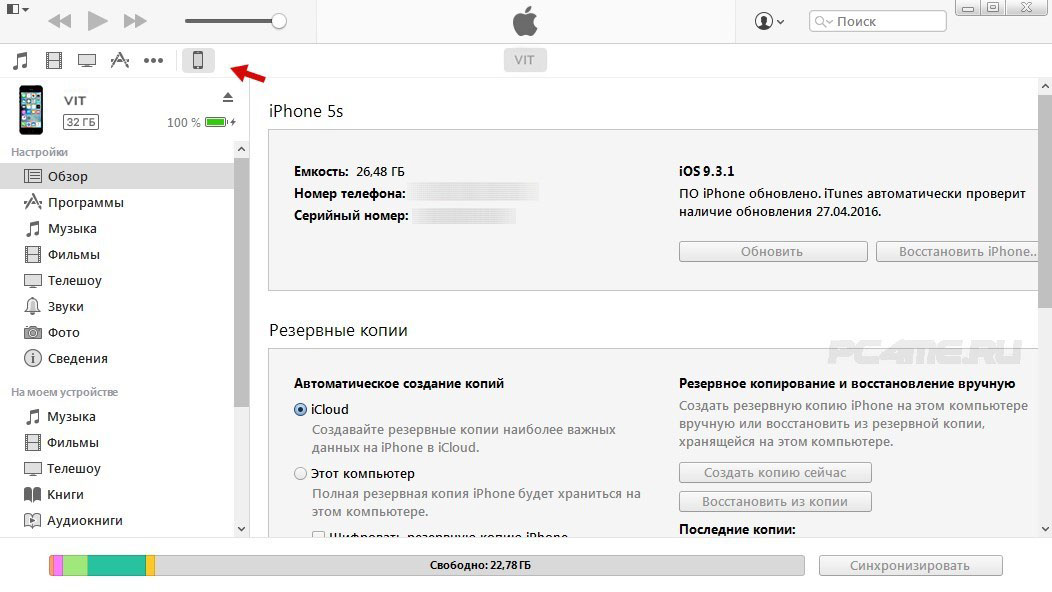 4. განყოფილებაში გადასვლის შემდეგ " პარამეტრები"თქვენ უნდა აირჩიოთ მითითებული ელემენტი" დაუკარით მუსიკა ხელით" ეს აუცილებელია იმისთვის, რომ შეგატყობინოთ მუსიკის თქვენს iPhone/iPhone-ზე ჩამოტვირთვის შემდეგ, ასე რომ თქვენ არ მოგიწევთ ფორმატის დაცვა და შეგიძლიათ დამოუკიდებლად დაარეგულიროთ იგი თქვენს მოწყობილობაზე.
4. განყოფილებაში გადასვლის შემდეგ " პარამეტრები"თქვენ უნდა აირჩიოთ მითითებული ელემენტი" დაუკარით მუსიკა ხელით" ეს აუცილებელია იმისთვის, რომ შეგატყობინოთ მუსიკის თქვენს iPhone/iPhone-ზე ჩამოტვირთვის შემდეგ, ასე რომ თქვენ არ მოგიწევთ ფორმატის დაცვა და შეგიძლიათ დამოუკიდებლად დაარეგულიროთ იგი თქვენს მოწყობილობაზე.
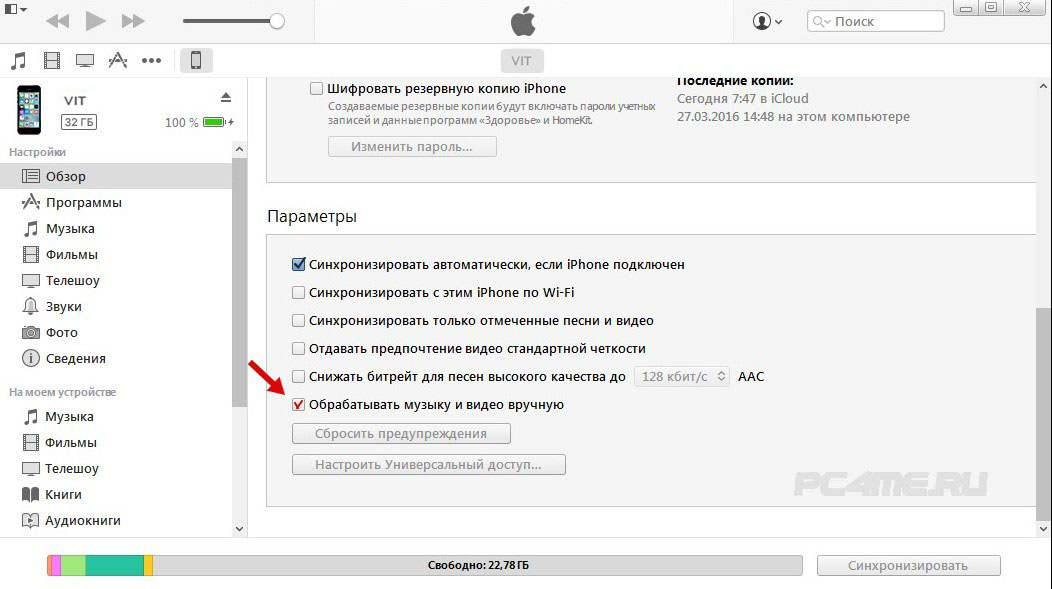
- 5. ახლა შეგიძლიათ გადახვიდეთ " მუსიკა» თქვენი მოწყობილობის სინქრონიზაცია.
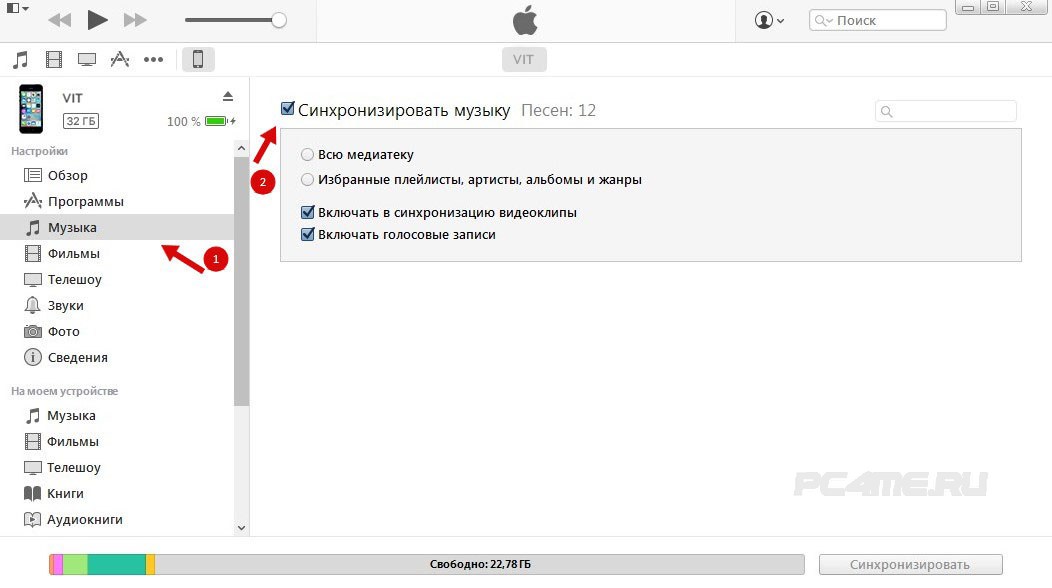
- 6. საჭიროების შემთხვევაში, შეგიძლიათ დაამატოთ ყველა ფაილი " მთელი მედია ბიბლიოთეკა". თქვენ ასევე შეგიძლიათ ხელით აირჩიოთ ფაილი, რომელიც ხელს შეუწყობს სინქრონიზაციას.
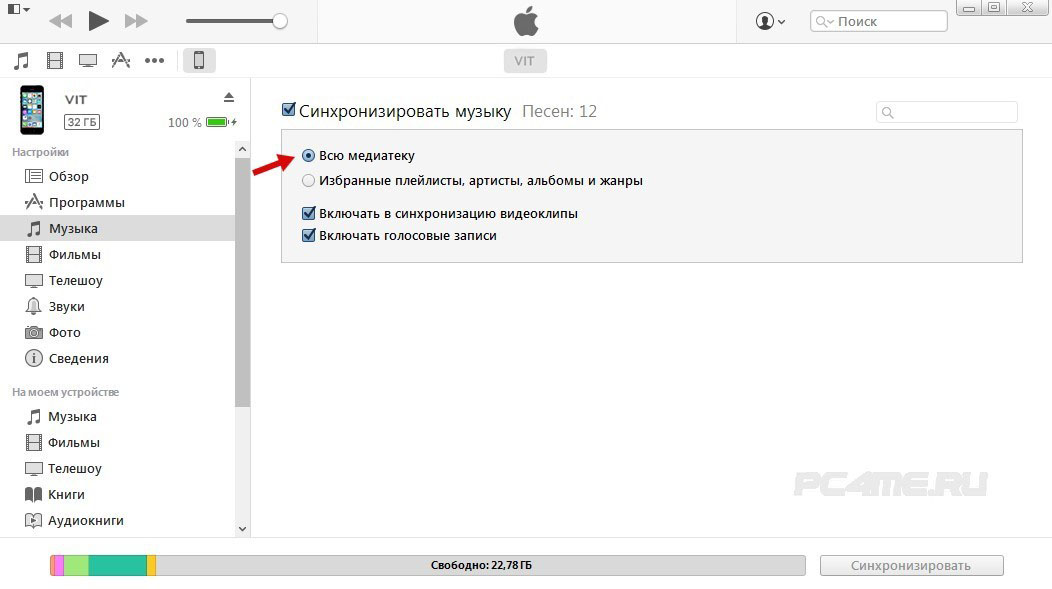
- 7. შერჩევითი მიზიდულობისთვის, აირჩიეთ ელემენტი ” Vibran პლეილისტები" როგორც კი გახსოვთ, რა მეხსიერება გაქვთ თქვენს მოწყობილობაზე, შეგიძლიათ ნამდვილად ისიამოვნოთ მთელი კოლექციით.
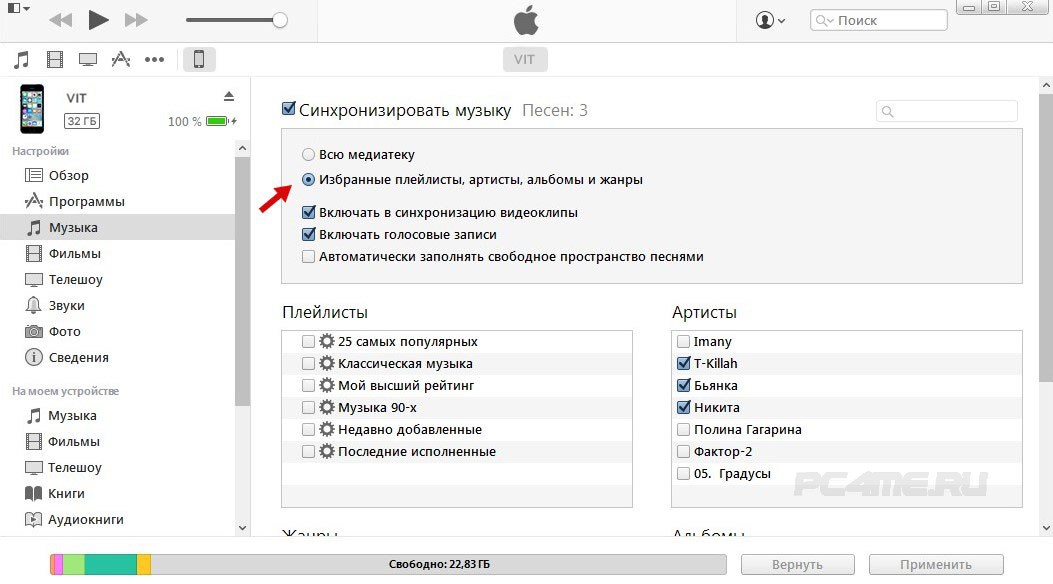
- 8. ახლა თქვენ უნდა აირჩიოთ დასაკრავი სიები, რომლებთანაც გსურთ ჩართვა. აქ იქნება გამშვები ნიშნები, ასე რომ თქვენ შეგიძლიათ ნახოთ მიღება ან სკასუვატი. თუ არაფერს აგროვებთ, მაშინ ყველა მონაცემი შეგროვდება. თქვენთან ერთად, თქვენს ნაცვლად, დაგჭირდებათ ნივთის შემოწმება " ავტომატურად დაფარავს ღია სივრცეს“, თუ გსურს დაიცვა მთელი ქალაქი
- 9. არჩევანის დასრულების შემდეგ, თქვენ უნდა დააჭიროთ ღილაკს ” ზასტოსუვატი«.
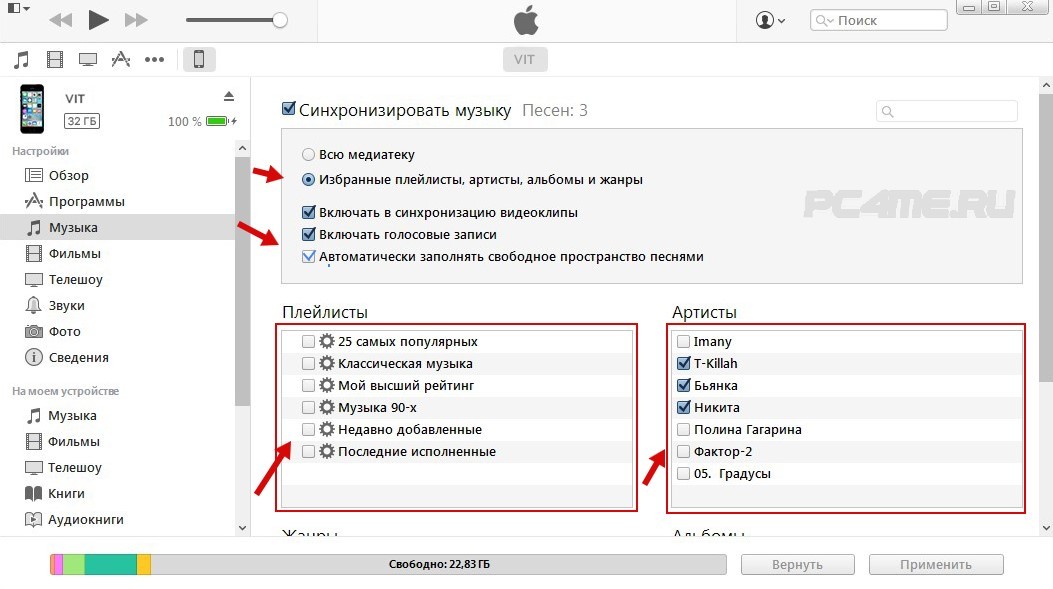
- 10. სინქრონიზაციის დასრულების შემდეგ, თქვენ მოგიწევთ უბრალოდ ისიამოვნოთ თქვენი მუშაობით.
როგორ ჩამოტვირთოთ (ჩამოტვირთოთ) მუსიკა iPhone/iPad-ზე iTools-ის დამატებითი დახმარებისთვის
დღეს თქვენ ასევე შეგიძლიათ იპოვოთ ალტერნატივა iPhone-ზე მუსიკის ჩამოტვირთვისთვის iTools-ის გამოყენებით. ვონი ასევე ნათლად აჩვენებს მუსიკის მიმზიდველობას. ამ პროცესის დასასრულებლად, თქვენ ასევე დაგჭირდებათ თქვენი მოწყობილობის სინქრონიზაცია. სანამ სინქრონიზაციას დაიწყებდეთ, უნდა ჩართოთ iTools და დააინსტალირეთ თქვენს კომპიუტერში. ამ პროგრამას მართავს უნივერსალური მენეჯერი. ეს საშუალებას გაძლევთ არა მხოლოდ მოიზიდოთ, არამედ გააცოცხლოთ საჭირო შინაარსი.
ასევე არის მუსიკის iPhone-დან კომპიუტერზე გადატანის შესაძლებლობა. ეს პროცესი ასევე შეიძლება შესრულდეს საპირისპირო თანმიმდევრობით. პროგრამას შეუძლია მიაღწიოს მაღალ ფუნქციონირებას. ამ დახმარებით თქვენ შეგიძლიათ მარტივად შეიყვანოთ ყველა საჭირო მეტამონაცემები.
ამ სერვისით სარგებლობისთვის დაგჭირდებათ ჩვენი რეკომენდაციების დაცვა:
- 1. შეაერთეთ თქვენი მოწყობილობა კომპიუტერთან USB კაბელის საშუალებით.
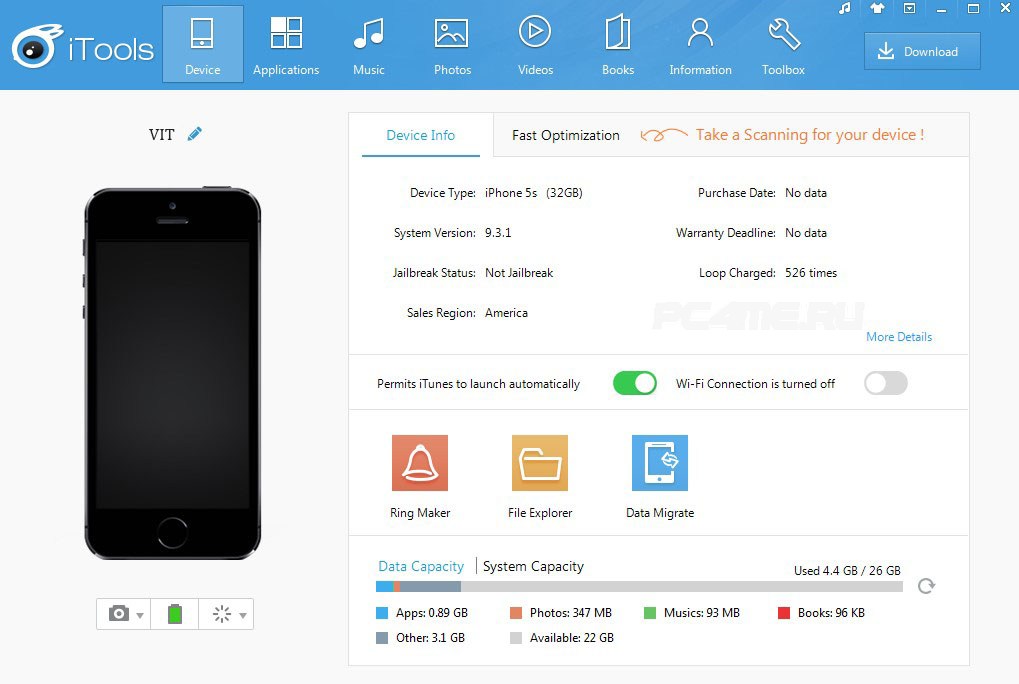
- 2. ახლა მოგიწევთ იმპორტი სწრაფად. ამის გაკეთება შეგიძლიათ საქაღალდეში გადასვლით " მუსიკა"(მუსიკა), დაჭერით ნებისმიერ ცარიელ ადგილას მარჯვენა ღილაკითაგვები და ვინც აირჩია" დამატება“ (დოდატი).
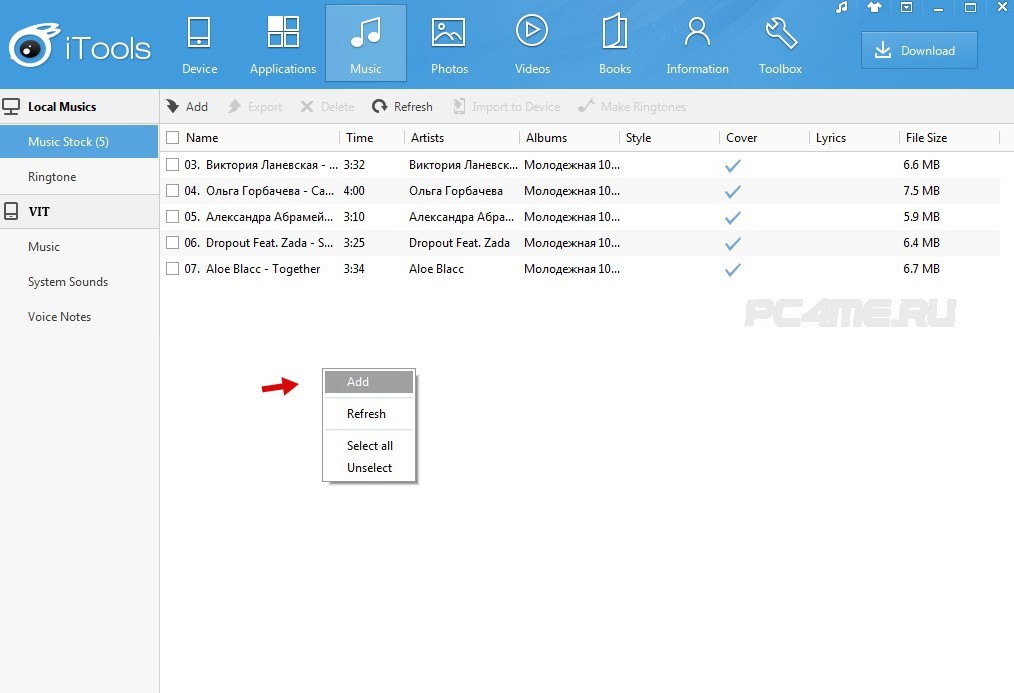
- 3. აირჩიეთ საჭირო სიმღერები კომპიუტერზე (დიაგონალურად დაჭერით ან დაჭერით " Ctrl"), დაამატეთ იგი სიაში ღილაკის გამოყენებით იმპორტი».
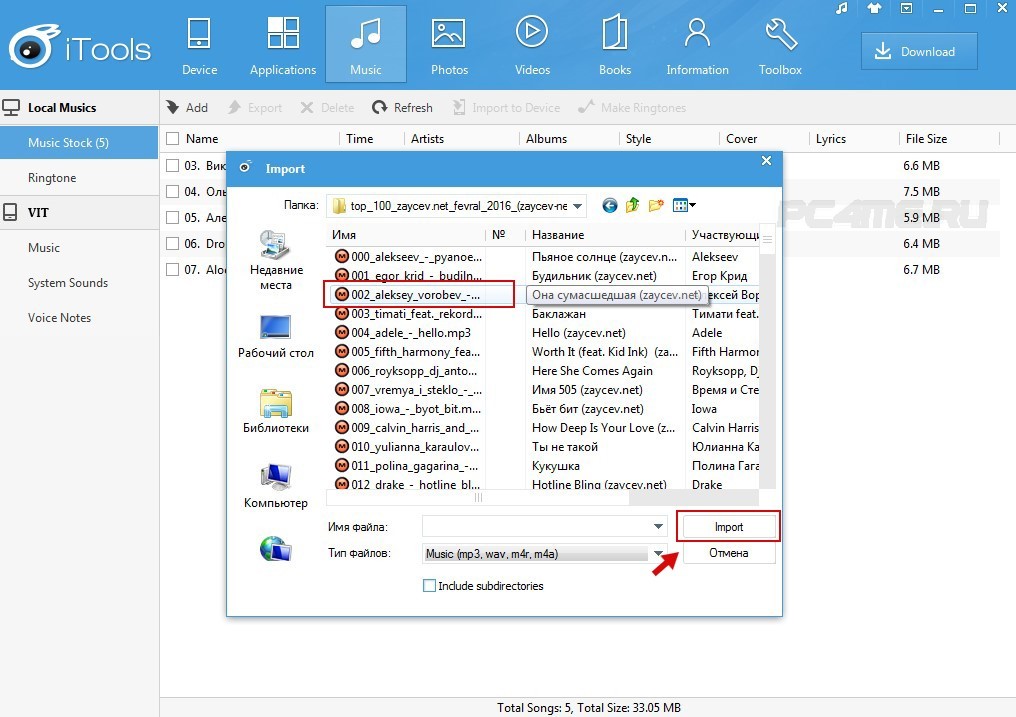
- 4. ამის შემდეგ შეგიძლიათ თქვენს მუსიკაზე წვდომა ფაილების არჩევით და „“-ზე დაჭერით მოწყობილობაში იმპორტი". ამ პროცესს ბევრი საათი არ სჭირდება.
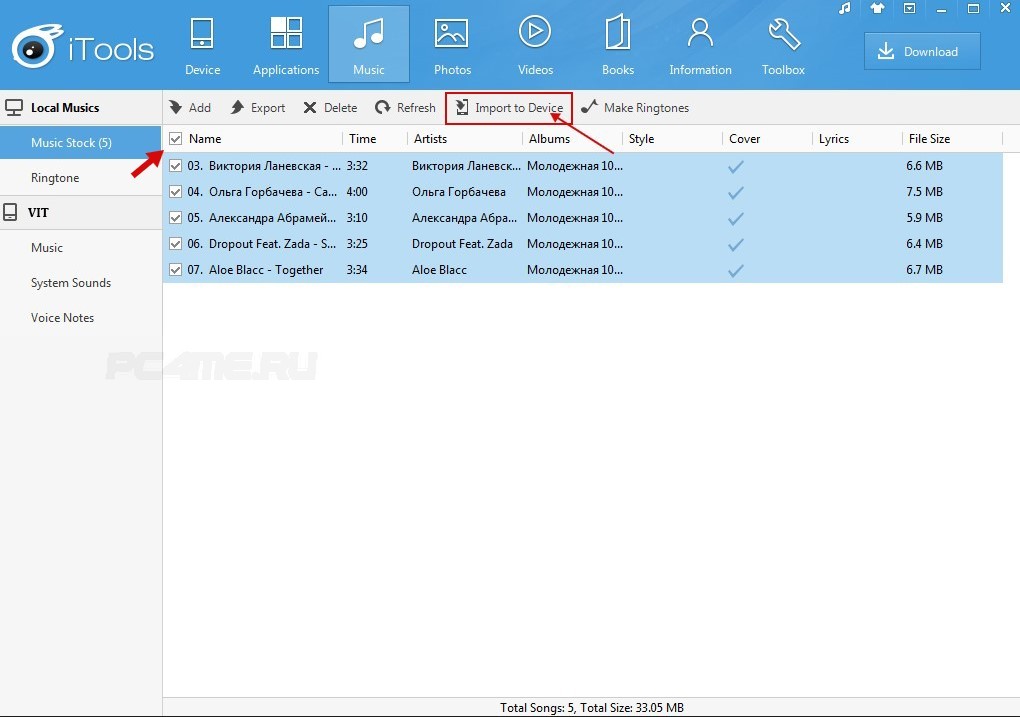
- ლივიშე მამაში" მუსიკა"(თქვენი მოწყობილობის ქვეშ) შეიძლება გაგიკვირდეთ ამ ფაილების არსებობამ.
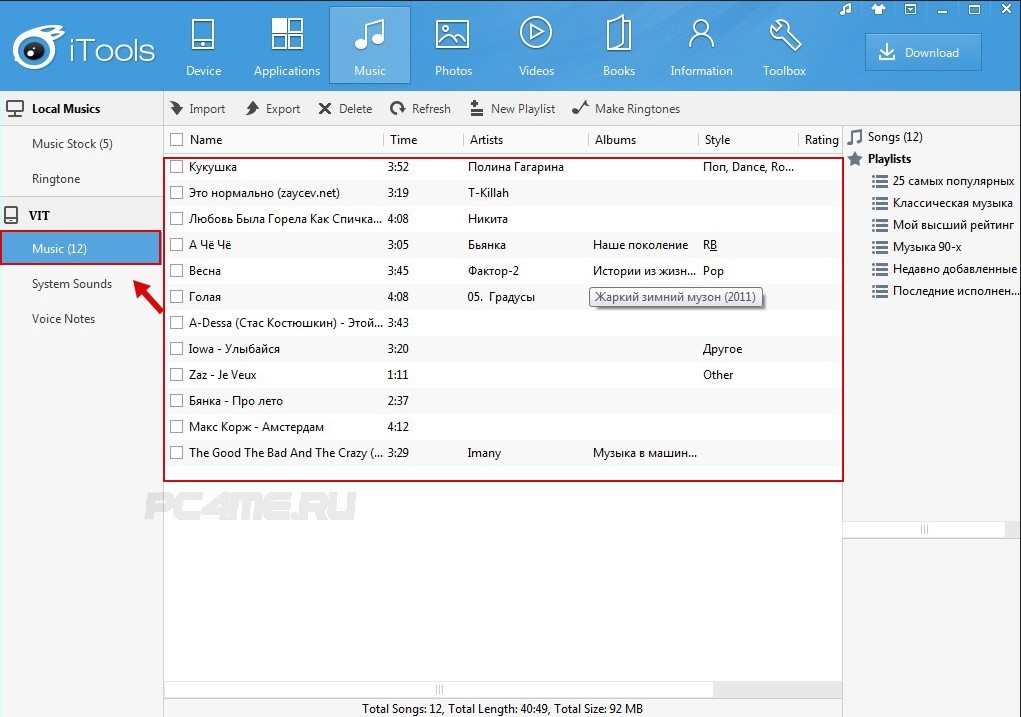
- ახლა თქვენ შეგიძლიათ მოუსმინოთ თქვენს საყვარელ მუსიკას თქვენს iPhone-ზე მოწყობილობაზე.
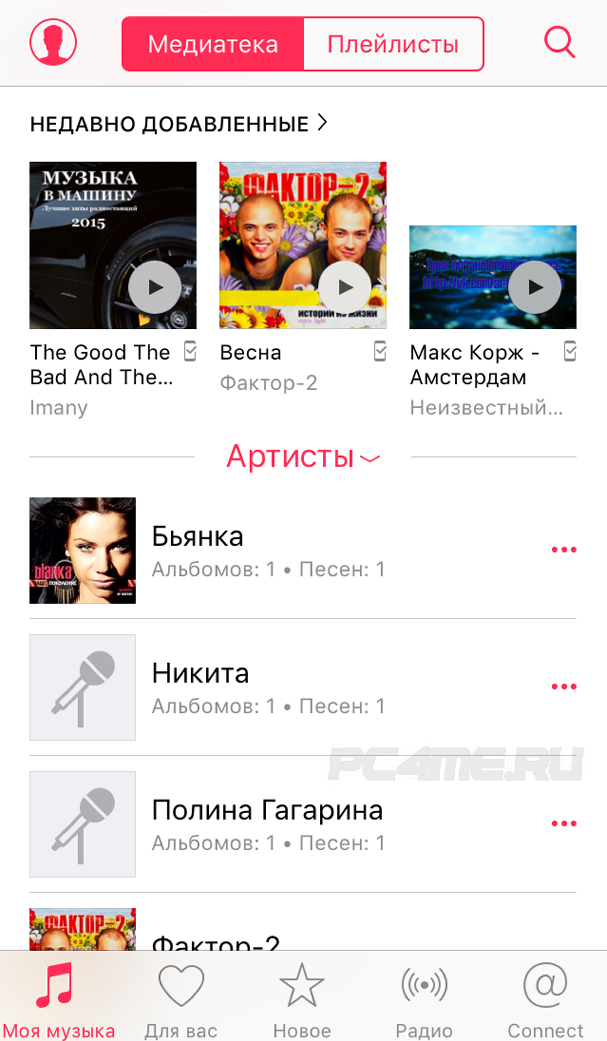
iTools-ის საშუალებით მუსიკით ტკბობის უპირატესობები:
- Vikoristannaya პროგრამები ხელმისაწვდომია ხარჯების გარეშე.
- საჭიროების შემთხვევაში, შეგიძლიათ გადაიტანოთ მუსიკა თქვენს iPhone/iPhone-ზე სინქრონიზაციის გარეშე.
- თუ გსურთ იცოდეთ შინაარსი, შეგიძლიათ გადახვიდეთ "მუსიკის" განყოფილებაში.
- მოთხოვნა მუსიკალურ ფაილებზე დიდია.
კრემისებურ სისტემაზე ასევე შეიძლება დაზარალდეს მთელი რიგი ნაკლოვანებები.
iTools-ის საშუალებით მიზიდულობის ძირითადი ნაკლოვანებების ახსნა შეიძლება:
- არ არსებობს რუსული ენის (ინგლისური) ფუნქციების მხარდაჭერა.
- აქ არის Wikoristan-ის გლობალური ძებნა.
- როდესაც ჩამოტვირთავთ სიმღერებს თქვენს iPhone/iPhone-ზე, შეიძლება გამოჩნდეს დუბლიკატები.
ახლა ჩვენ გადავალთ მუსიკის (სიმღერების) შეძენის დარჩენილი მეთოდის შესწავლაზე iPhone, iPad და iPod-ზე, ინტერნეტიდან კომპიუტერის გარეშე. მუსიკის კომპიუტერის გარეშე ჩამოტვირთვის შესაძლებლობა არის ის, რასაც ეს ბრენდი უკვე ითხოვს ტექნიკის მომხმარებლებისგან. თქვენ შეგიძლიათ მარტივად დაუკრათ მუსიკა ამ მარტივი გზით პირდაპირ თქვენი ტელეფონიდან ან ტაბლეტიდან.
iPhone ინტერნეტიდან კომპიუტერის გარეშეIN დღევანდელი მომენტიინტერნეტ საიტებიდან iPhone-ზე კომპიუტერის გარეშე მუსიკის ჩამოტვირთვის ორი ვარიანტი არსებობს:
iPhone ინტერნეტიდან ჯეილბრეიკის გარეშე- 6. იმპორტის დასრულების შემდეგ, შეგიძლიათ დააყენოთ მეტა მონაცემები ფაილისთვის. საჭიროების შემთხვევაში, შეგიძლიათ აირჩიოთ ყდა (გარდა ამისა, შეგიძლიათ მოუსმინოთ მუსიკას თუ დაინტერესდებით).
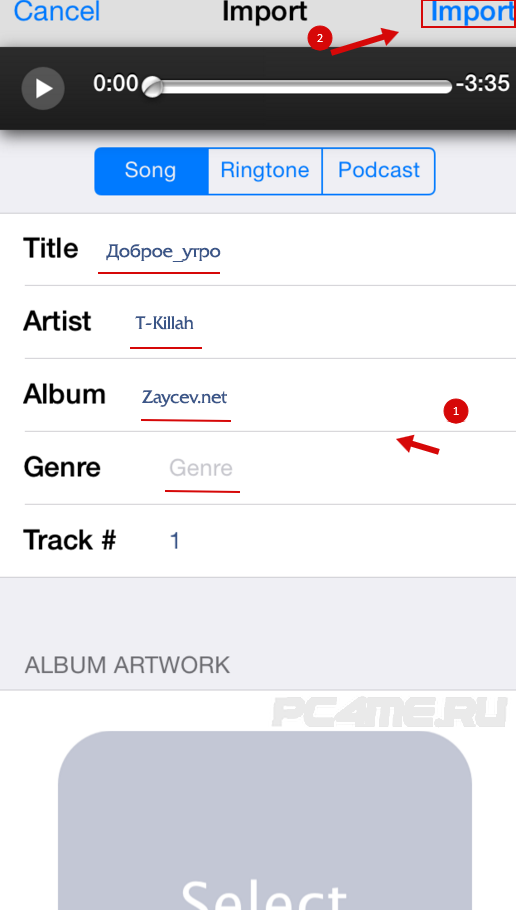
- 7. შეავსეთ ველები. შემდეგ შეგიძლიათ აირჩიოთ იმპორტის ვარიანტი. როდესაც ატრაქციონი მზად იქნება, თქვენ უნდა დააჭიროთ ღილაკს ” იმპორტი».
- 8. ახლა გადმოწერილი კომპოზიცია ხელმისაწვდომი იქნება " შუამავლებს» iPhone.
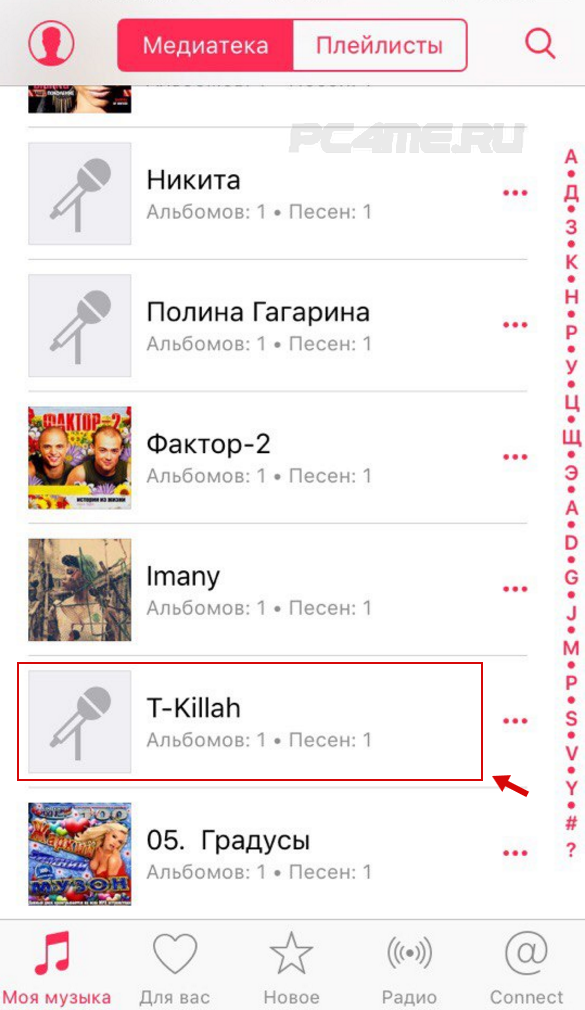

დღეს Bridge ითვლება ერთ პროგრამად, რომელიც საშუალებას გაძლევთ ჩამოტვირთოთ ფაილები შეუფერხებლად. ამ დანამატის ინსტალაციისთვის, გახსოვდეთ, რომ არსებობს საკომისიო. შესაძლებელია გახდეს 10 დოლარი. ეს სისტემა შექმნილია სხვადასხვა ძრავზე მუშაობისთვის. ყოველ შემთხვევაში, თქვენ შეგიძლიათ მარტივად ჩამოტვირთოთ მუსიკა თქვენს iPhone/iPhone-ზე და გადაიტანოთ სიმღერა თქვენს მედია ბიბლიოთეკაში.
მოგეხსენებათ, დღეს გათენების დღეა სხვადასხვა გზები, როგორ შეგიძლიათ გადაიტანოთ მუსიკა iPhone / iPhone და iPad / iPad. Vikonati ეს პროცესი შეიძლება დასრულდეს მარტივად. თუ ნაწილების დასაკეცი პრობლემები გაქვთ, შეეცადეთ უფრო კარგად გაეცნოთ ინსტალაციის პროცესებს. საჭიროების შემთხვევაში, შეგიძლიათ ნახოთ ფოტოები, რომლებიც აჩვენებს ჩამოტვირთვის ინფორმაციას. ვიმედოვნებთ, რომ ეს ინსტრუქცია დაგეხმარებათ მარტივად ჩამოტვირთოთ მუსიკა.
სმარტფონების შეცვლისას ისინი მუშაობენ სხვაზე ოპერატიული სისტემა, iOS-ში მუსიკის ჩამოტვირთვის პროცედურას მარტივს ვერ ვუწოდებთ. ეს, უპირველეს ყოვლისა, განპირობებულია Apple-ის მცდელობით, გამოიმუშაოს ფული iTunes Store-ის მეშვეობით ლიცენზირებული ციფრული კონტენტის გაყიდვით. თუ თქვენ მიჰყვებით ჩამომტვირთველის ინსტრუქციებს, ნებისმიერი აუდიო ფაილის იმპორტი შესაძლებელია თქვენს iPhone-ში მხოლოდ მსგავსი iTunes მედია პროცესორის გამოყენებით. პროცედურა, ზოგადად, არ არის რთული, მაგრამ მხოლოდ კომპიუტერთან დაკავშირებას მოითხოვს. რატომ, ამ სტატიაში მე აღწერს და სხვა მარტივი გზებიროგორ გადმოვწეროთ მუსიკა iPhone-ზე, ვითამაშოთ კომპიუტერის გარეშე და ვითამაშოთ ძველი მუსიკალური ფაილების გარეშე. მხოლოდ იმდენი მუსიკაა მოსასმენი, რომ მელოდიის დაყენება გჭირდებათ iPhone ჟინგლი, მაშინ გაოცება.
ოფიციალური მეთოდი - iTunes
ამისათვის თქვენ უნდა შეამოწმოთ ქვემოთ აღწერილი მოქმედებების თანმიმდევრობა: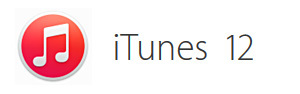 1)
გახსენით iTunes პროგრამა (შეგიძლიათ უფასოდ გადმოწეროთ ოფიციალური ვებგვერდიდან apple.com/ru/itunes/). ჩვენ იმ ჰაერში ვართ, რომელშიც ყველა სიახლეა ნაჩვენები ახალი ვერსიებიპროგრამა აირჩიეთ "მე ვიღებ" ვარიანტი ქვედა ნაწილში და გააგრძელეთ. შემდეგი, გაიხსნება მუსიკის განყოფილება და მედია ფაილების ძებნის ვარიანტი. თუმცა, ჩვენ არ ვირჩევთ ამ ვარიანტს, ჩვენ არ გვჭირდება ჩვენს მოწყობილობაზე ყველა სიმღერა, რომელიც თქვენს კომპიუტერშია და მხოლოდ შერჩეული სიმღერები, ეს ასეა შემდეგ პუნქტამდე.
1)
გახსენით iTunes პროგრამა (შეგიძლიათ უფასოდ გადმოწეროთ ოფიციალური ვებგვერდიდან apple.com/ru/itunes/). ჩვენ იმ ჰაერში ვართ, რომელშიც ყველა სიახლეა ნაჩვენები ახალი ვერსიებიპროგრამა აირჩიეთ "მე ვიღებ" ვარიანტი ქვედა ნაწილში და გააგრძელეთ. შემდეგი, გაიხსნება მუსიკის განყოფილება და მედია ფაილების ძებნის ვარიანტი. თუმცა, ჩვენ არ ვირჩევთ ამ ვარიანტს, ჩვენ არ გვჭირდება ჩვენს მოწყობილობაზე ყველა სიმღერა, რომელიც თქვენს კომპიუტერშია და მხოლოდ შერჩეული სიმღერები, ეს ასეა შემდეგ პუნქტამდე. 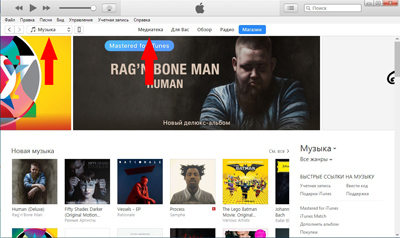 2)
ჩვენ შევქმენით „მუსიკა“ და სიმღერა არაფერში არ არის. ახლა მოდით დავამატოთ თქვენი მუსიკა. ამისათვის, პირველ რიგში, გადადით ზედა მარცხენა კუთხეში და დააწკაპუნეთ პუნქტზე „ფაილი“, შემდეგ ჩამოსაშლელი მენიუდან აირჩიეთ „ფაილის დამატება თქვენს მედია ბიბლიოთეკაში“.
2)
ჩვენ შევქმენით „მუსიკა“ და სიმღერა არაფერში არ არის. ახლა მოდით დავამატოთ თქვენი მუსიკა. ამისათვის, პირველ რიგში, გადადით ზედა მარცხენა კუთხეში და დააწკაპუნეთ პუნქტზე „ფაილი“, შემდეგ ჩამოსაშლელი მენიუდან აირჩიეთ „ფაილის დამატება თქვენს მედია ბიბლიოთეკაში“. 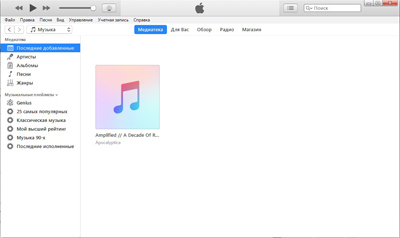 5)
ახლა, თუ ჩვენი მედია ბიბლიოთეკა ჩამოყალიბდა, iPhone-ს კომპიუტერს ვუკავშირებთ. თქვენს კომპიუტერთან დაკავშირების შემდეგ, თქვენი მოწყობილობა გამოჩნდება ხატულას ზოლში. ჭედურობა ახალზე.
5)
ახლა, თუ ჩვენი მედია ბიბლიოთეკა ჩამოყალიბდა, iPhone-ს კომპიუტერს ვუკავშირებთ. თქვენს კომპიუტერთან დაკავშირების შემდეგ, თქვენი მოწყობილობა გამოჩნდება ხატულას ზოლში. ჭედურობა ახალზე. 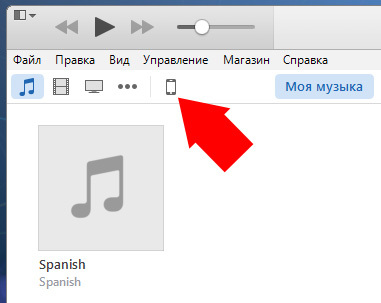 6)
ახლა მოდით გადავიდეთ "მუსიკის" განყოფილებაში იმავე ღილაკის დაჭერით. სინქრონიზაციის ველში აირჩიეთ "მთელი მედია ბიბლიოთეკა". (თუ თქვენ უკვე შეამოწმეთ ყუთები სხვადასხვა სიმღერებიდან სხვადასხვა მიზეზის გამო, მაშინ ნუ იჩქარებთ არჩევას, წაიკითხეთ შემდგომ).
6)
ახლა მოდით გადავიდეთ "მუსიკის" განყოფილებაში იმავე ღილაკის დაჭერით. სინქრონიზაციის ველში აირჩიეთ "მთელი მედია ბიბლიოთეკა". (თუ თქვენ უკვე შეამოწმეთ ყუთები სხვადასხვა სიმღერებიდან სხვადასხვა მიზეზის გამო, მაშინ ნუ იჩქარებთ არჩევას, წაიკითხეთ შემდგომ). 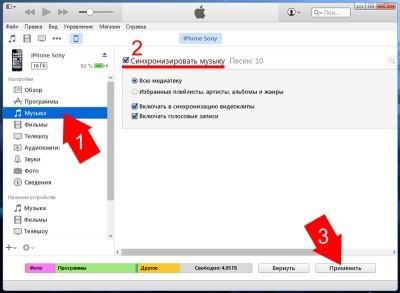 მას შემდეგ რაც მონიშნეთ ველები ნებისმიერი კომპოზიციისთვის, აირჩიეთ ვარიანტი „აირჩიეთ დასაკრავი სიები, შემსრულებლები, ალბომი და ჟანრები“.
მას შემდეგ რაც მონიშნეთ ველები ნებისმიერი კომპოზიციისთვის, აირჩიეთ ვარიანტი „აირჩიეთ დასაკრავი სიები, შემსრულებლები, ალბომი და ჟანრები“. 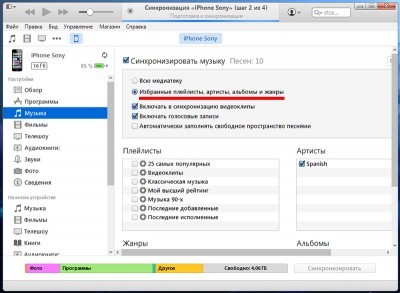 7)
І ბოლო აკორდი - დააჭირეთ ღილაკს "სინქრონიზაცია" ქვედა მარჯვენა კუთხეში. Სულ ეს არის! ახლა თქვენ მზად ხართ დაასრულოთ სინქრონიზაცია და დაიწყოთ მუსიკის დაკვრა თქვენს iPhone-ზე! P.S. და რა თქმა უნდა, მომავალში, თუ რაიმე ცვლილებას შეიტანთ მედია ბიბლიოთეკაში, ცვლილებები თქვენს მოწყობილობაზე ამოქმედდება მხოლოდ კომპიუტერთან სინქრონიზაციის შემდეგ. აქედან გამომდინარე, ღერძი დაუყოვნებლივ ინსტრუქციულია. მხოლოდ ერთი რამ:
7)
І ბოლო აკორდი - დააჭირეთ ღილაკს "სინქრონიზაცია" ქვედა მარჯვენა კუთხეში. Სულ ეს არის! ახლა თქვენ მზად ხართ დაასრულოთ სინქრონიზაცია და დაიწყოთ მუსიკის დაკვრა თქვენს iPhone-ზე! P.S. და რა თქმა უნდა, მომავალში, თუ რაიმე ცვლილებას შეიტანთ მედია ბიბლიოთეკაში, ცვლილებები თქვენს მოწყობილობაზე ამოქმედდება მხოლოდ კომპიუტერთან სინქრონიზაციის შემდეგ. აქედან გამომდინარე, ღერძი დაუყოვნებლივ ინსტრუქციულია. მხოლოდ ერთი რამ: თუ არ გახსოვთ თქვენი სიმღერების ორიგინალური სახელი (ეს ასე არ არის, რადგან სხვას აქვს ფაილის სახელი ჩაწერილი), მაშინ არ ინერვიულოთ: iTunes იღებს ინფორმაციას ფაილის ტეგებიდან და ყველაფერი იყოფა სვეტებად: სახელი", "ტრივიალურობა" , "მხატვარი", "ალბომი", "ჟანრი", "რეიტინგი", "Vіdtvorennya".
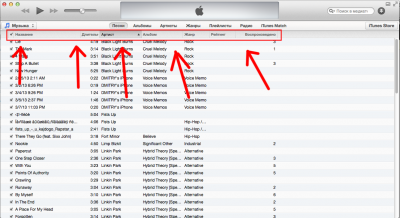
ვიდეო
ყველაფერი გადამუშავებულია მოკლე ვიდეო კლიპში.
როგორ დაუკრათ მუსიკა iPhone-ზე დამატებითი დახმარებით
თუ ზემოთ აღწერილი პროცედურა არ არის თქვენთვის შესაფერისი, მაშინ Აპლიკაციების მაღაზიაარის პროგრამები, რომლებსაც შეუძლიათ მუსიკის ჩამოტვირთვა iPhone-ზე ბევრად უფრო მარტივად. მე შემიძლია გირჩიოთ Eddy Cloud Music Pro (), რომელიც საშუალებას გაძლევთ შემოიტანოთ სიმღერები სხვა სერვისებიდან (Dropbox, Google Drive, Yandex.Disk და სხვა).